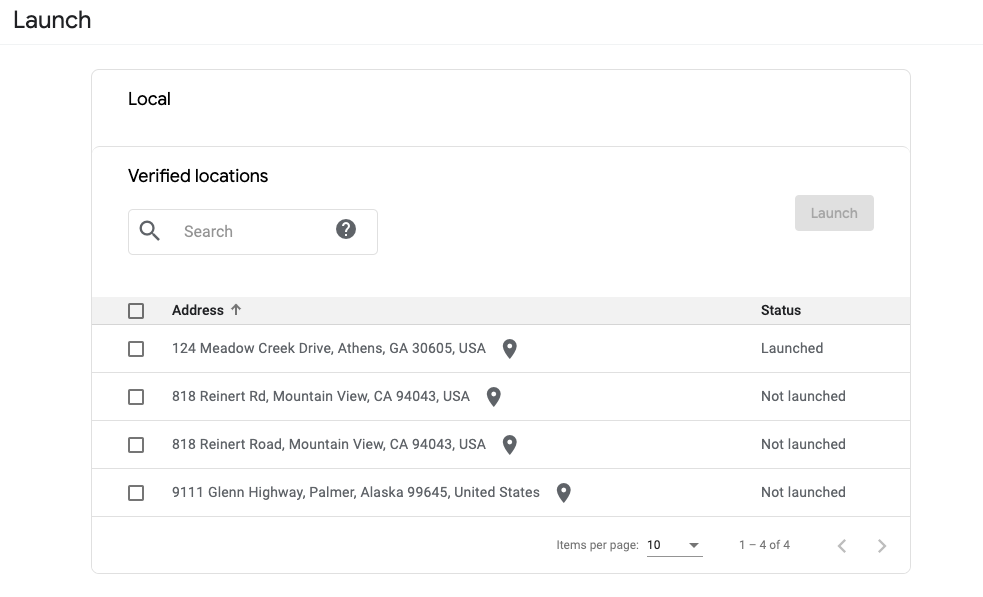বিজনেস মেসেজ একটি ওয়েব ইউজার ইন্টারফেস প্রদান করে যাকে বিজনেস কমিউনিকেশনস ডেভেলপার কনসোল বলা হয়। আপনি এজেন্ট তৈরি, পরিচালনা এবং লঞ্চ করতে এই কনসোলটি ব্যবহার করেন।
বিজনেস কমিউনিকেশন ডেভেলপার কনসোল Google ক্লাউড প্ল্যাটফর্ম থেকে আলাদা। (GCP) কনসোল। আপনি ব্যবসায়িক বার্তা এজেন্ট পরিচালনা করতে ব্যবসায়িক যোগাযোগ বিকাশকারী কনসোল ব্যবহার করেন, যখন আপনি GCP-নির্দিষ্ট সেটিংস (উদাহরণস্বরূপ, বিলিং এবং API) এবং অন্যান্য GCP সংস্থানগুলি পরিচালনা করতে GCP কনসোল ব্যবহার করেন৷
আপনি যখন আপনার এজেন্ট তৈরি এবং পরিচালনা করতে ব্যবসায়িক যোগাযোগ বিকাশকারী কনসোল ব্যবহার করতে পারেন, তখন আপনি আপনার নিজের পণ্যের মধ্যে একীকরণের মতো উন্নত পরিস্থিতিগুলির জন্য এজেন্ট তৈরি এবং পরিচালনা করতে ব্যবসায়িক যোগাযোগ API ব্যবহার করতে পারেন৷
কুইকস্টার্ট এবং কীভাবে-করবেন নির্দেশিকাগুলি আপনাকে কনসোল এবং API উভয়ই ব্যবহার করার ধাপগুলির মধ্য দিয়ে নিয়ে যায়। এই পৃষ্ঠাটি ইউজার ইন্টারফেস লেআউট এবং কনসোলটি কিসের জন্য ব্যবহৃত হয় তার একটি উচ্চ-স্তরের সারাংশ প্রদান করে।
কিভাবে কনসোল ব্যবহার করা হয়
কনসোলটি আপনার এজেন্ট তৈরি, পরিচালনা, আপডেট, যাচাই এবং লঞ্চ করতে ব্যবহৃত হয়। এটা দিয়ে, আপনি করতে পারেন
- আপনার ওয়েবহুক এবং অন্যান্য অংশীদার অ্যাকাউন্ট সেটিংস কনফিগার করুন৷
- এজেন্ট তৈরি করুন এবং পরিচালনা করুন, যাতে সমস্ত বৈশিষ্ট্য এবং ডেটা থাকে যা একটি ব্র্যান্ডের কথোপকথন উপস্থাপনাকে সংজ্ঞায়িত করে।
- অ-স্থানীয় এজেন্ট সেটিংস এবং বার্তা উপলব্ধতা কনফিগার করুন।
- ব্যবসার জন্য ভৌত অবস্থানের প্রতিনিধিত্ব করে এমন অবস্থানগুলি তৈরি করুন এবং পরিচালনা করুন৷
- ব্যবহারকারীদের কাছে আপনার এজেন্টের সাথে কথোপকথন কীভাবে প্রদর্শিত হয় তা দেখতে আপনার এজেন্ট এবং অবস্থান পরীক্ষার URLগুলি পুনরুদ্ধার করুন৷
- প্রায়শই জিজ্ঞাসিত প্রশ্নের উত্তর দিতে Dialogflow এর সাথে একীভূত করুন ।
- আপনার এজেন্ট এবং অবস্থান যাচাই করুন.
- আপনার এজেন্ট এবং অবস্থান চালু করুন.
কনসোল হোম স্ক্রীন
আপনি যখন প্রাথমিকভাবে কনসোল লোড করবেন, তখন আপনি এজেন্ট নির্বাচন স্ক্রীন দেখতে পাবেন। এই পৃষ্ঠা থেকে, অংশীদার অ্যাকাউন্ট সেটিংস লিঙ্কটি আপনার অংশীদার অ্যাকাউন্ট সেটিংস পৃষ্ঠা খোলে৷
উপরন্তু, হোম স্ক্রীন ব্যবহার করা হয়:
- একটি বিদ্যমান এজেন্ট নির্বাচন করুন.
- নতুন এজেন্ট তৈরি করুন।
- বাছাই এজেন্ট.
- অংশীদার অ্যাকাউন্ট দ্বারা এজেন্ট ফিল্টার.
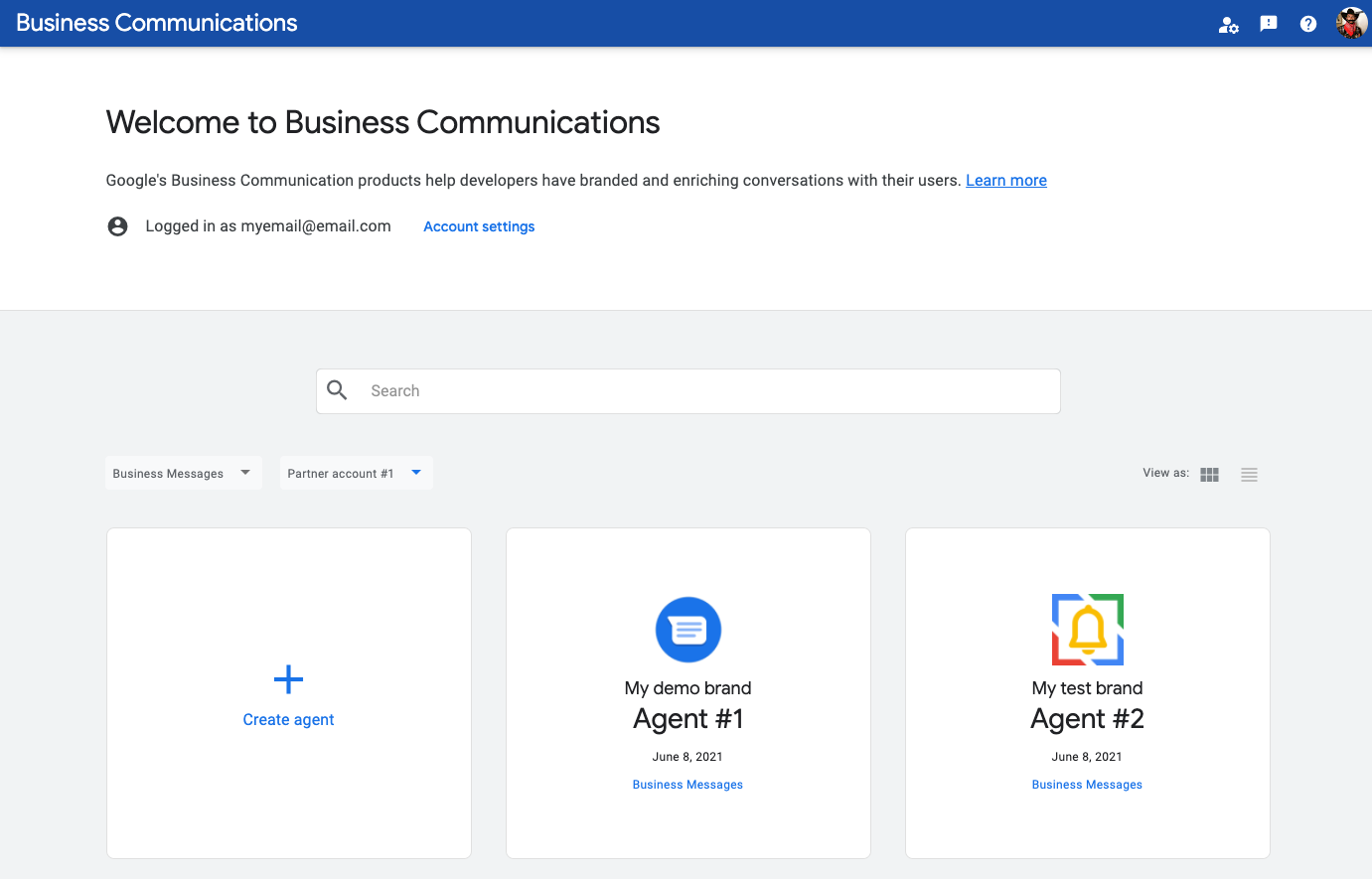
ডিফল্টরূপে, এজেন্ট একটি কার্ড ভিউতে প্রদর্শিত হয়। এজেন্টদের অর্ডার করা হয় যখন তারা শেষবার আপডেট করা হয়েছিল। একটি তালিকা দৃশ্য পরিবর্তন করতে, ডানদিকে বিকল্প হিসাবে দেখুন ব্যবহার করুন. তালিকা দেখার সাথে, এজেন্টদের নাম, প্রকার, অবস্থা এবং সর্বশেষ আপডেটের তারিখ অনুসারে সাজানো যায়।
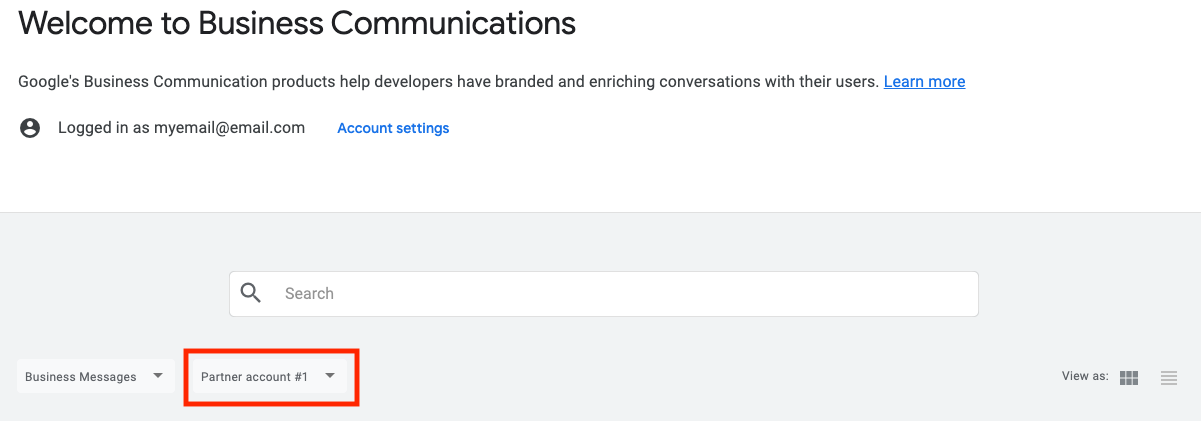
আপনার একাধিক অংশীদার অ্যাকাউন্ট থাকলে, একটি অংশীদার অ্যাকাউন্ট ড্রপডাউন নির্বাচক রয়েছে যেখানে আপনি একটি অংশীদার অ্যাকাউন্ট দ্বারা এজেন্ট নির্বাচন ফিল্টার করতে পারেন।
অ্যাকাউন্ট সেটিংস
সেটিংস পৃষ্ঠা থেকে, আপনি আপনার আপডেট করতে পারেন:
- ব্যবসার নাম
- প্রদর্শনের নাম
- যোগাযোগের প্রযুক্তিগত পয়েন্ট
- ওয়েবহুক
পাশের নেভিগেশন প্যানেলে, আপনি ব্র্যান্ড এবং ব্যবহারকারী ব্যবস্থাপনার পাশাপাশি আপনার পরিষেবা অ্যাকাউন্টগুলি অ্যাক্সেস করতে পারেন৷
ব্র্যান্ড ব্যবস্থাপনা
একটি ব্র্যান্ড একটি ব্যবসা, সংস্থা বা গোষ্ঠী। একটি এজেন্ট একটি ব্র্যান্ডের কথোপকথন প্রতিনিধিত্ব.
ব্র্যান্ড যোগ, সম্পাদনা এবং অপসারণ করতে এই পৃষ্ঠাটি ব্যবহার করুন। একটি ব্র্যান্ড সরানো সমস্ত সংশ্লিষ্ট এজেন্ট মুছে দেয়. একটি ব্র্যান্ড চালু করা এজেন্টের সাথে যুক্ত থাকলে তা সরানো যাবে না।
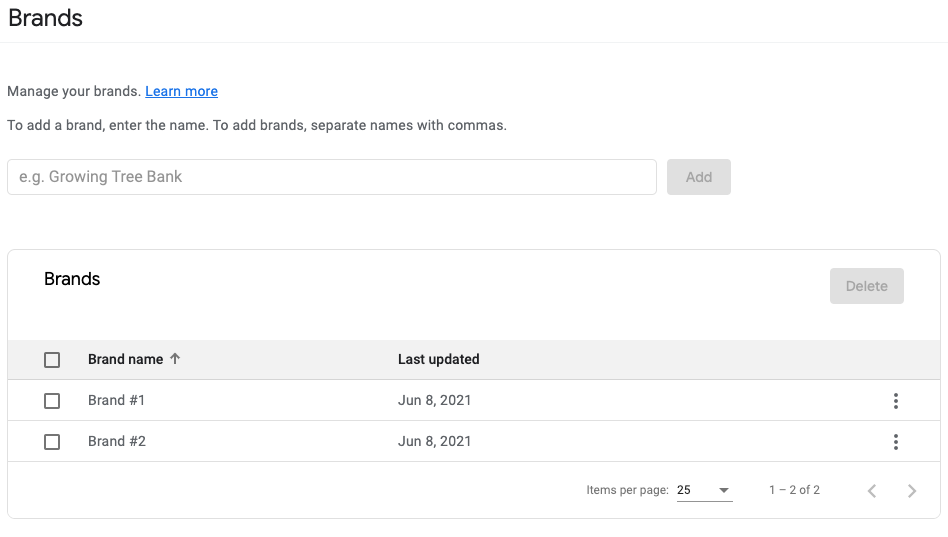
ব্যবহারকারী ব্যবস্থাপনা
আপনার নিবন্ধিত অংশীদার অ্যাকাউন্টগুলিতে অ্যাক্সেস যোগ করতে এবং সরাতে এই পৃষ্ঠাটি ব্যবহার করুন৷ অ্যাকাউন্ট স্যুইচ করতে, উপরের নেভিগেশন বারে ড্রপডাউন ব্যবহার করুন।
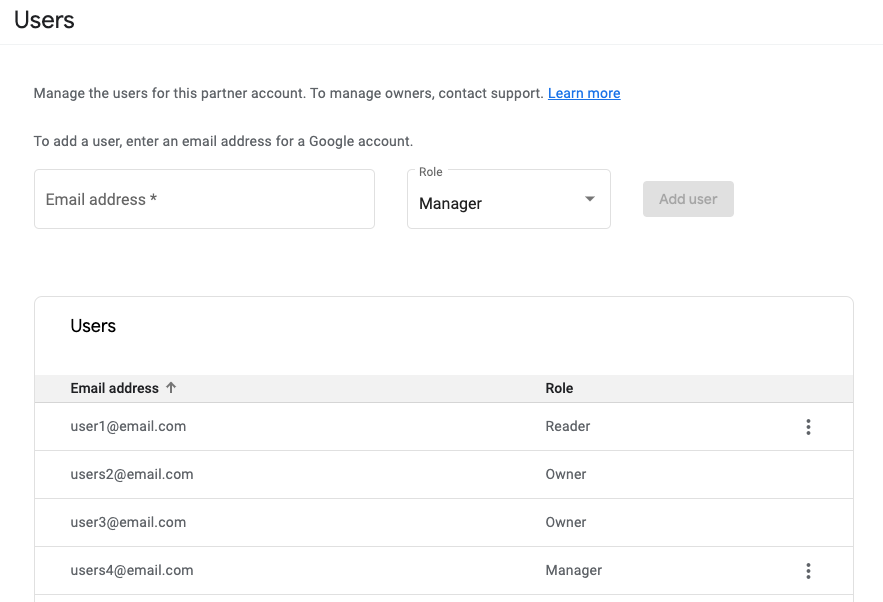
একজন ব্যবহারকারী যোগ করুন
একজন ব্যবহারকারী যোগ করতে, ইমেল ঠিকানা ইনপুট ক্ষেত্রে তাদের ইমেল ঠিকানা লিখুন এবং ভূমিকা নির্বাচন করুন।
নতুন ব্যবহারকারীদের ম্যানেজার বা রিডারের ভূমিকা থাকতে পারে। একজন ম্যানেজারের ভূমিকার কনসোলে সমস্ত কার্যকারিতার অ্যাক্সেস থাকে যখন একটি পাঠকের ভূমিকা এজেন্ট এবং অবস্থানের তথ্যে কেবল-পঠন অ্যাক্সেস সরবরাহ করে।
আপনি যখন একজন নতুন ব্যবহারকারী যোগ করেন, তখন ব্যবহারকারী একটি ইমেল পাবেন যা তাদের জানিয়ে দেবে যে তাদের এখন অংশীদার অ্যাকাউন্টে অ্যাক্সেস রয়েছে।
যে ইমেল ঠিকানাটি প্রকৃতপক্ষে অংশীদার অ্যাকাউন্ট নিবন্ধন করেছিল তার মালিকের ভূমিকা রয়েছে৷
একজন ব্যবহারকারীকে সরান
একজন ব্যবহারকারীকে অপসারণ করতে:
- আপনি তালিকা থেকে সরাতে চান ব্যবহারকারী খুঁজুন.
- বোতামে ক্লিক করুন।
- ব্যবহারকারী সরান নির্বাচন করুন।
- অপসারণ নিশ্চিত করুন.
আপনি যে ব্যবহারকারীকে অপসারণ করেছেন তাকে একটি ইমেল নোটিফিকেশন প্রাপ্ত করেছে যাতে জানানো হয় যে তাদের আর অ্যাকাউন্টে অ্যাক্সেস নেই।
আপনি মালিকের ভূমিকা সহ একজন ব্যবহারকারীকে সরাতে পারবেন না৷ একজন মালিককে পরিবর্তন করতে বা সরাতে, আপনাকে সহায়তার সাথে যোগাযোগ করতে হবে।
ব্যবহারকারীর ভূমিকা পরিবর্তন করুন
ব্যবহারকারীর ভূমিকা আপডেট করতে:
- আপনি আপডেট করতে চান ব্যবহারকারী খুঁজুন.
- বোতামে ক্লিক করুন।
- ভূমিকা সম্পাদনা নির্বাচন করুন।
- ড্রপডাউন থেকে একটি নতুন ভূমিকা চয়ন করুন৷
- Save এ ক্লিক করুন।
পরিষেবা অ্যাকাউন্ট
আপনি যখন বিজনেস কমিউনিকেশনস এবং বিজনেস মেসেজ এপিআই-এ কল করেন, আপনি একটি পরিষেবা অ্যাকাউন্ট কী দিয়ে কলগুলিকে প্রমাণীকরণ করেন। পরিষেবা অ্যাকাউন্ট কীগুলি আপনাকে ব্র্যান্ড, এজেন্ট এবং অবস্থানগুলি তৈরি এবং পরিচালনা করার পাশাপাশি আপনার এজেন্ট হিসাবে বার্তা এবং অনুরোধ পাঠাতে দেয়।
একটি পরিষেবা অ্যাকাউন্ট কী তৈরি করতে, পাশের নেভিগেশন থেকে পরিষেবা অ্যাকাউন্টগুলি নির্বাচন করুন৷ বর্তমানে নির্বাচিত অংশীদার অ্যাকাউন্টের সাথে যুক্ত GCP প্রকল্পের জন্য GCP কনসোল খোলে।
একটি পরিষেবা অ্যাকাউন্ট এবং কী তৈরি করতে:
- পরিষেবা অ্যাকাউন্ট তৈরি করুন ক্লিক করুন।
- পরিষেবা অ্যাকাউন্ট নামের জন্য, আপনার এজেন্টের নাম লিখুন, তারপর তৈরি করুন ক্লিক করুন।
- সম্পন্ন ক্লিক করুন.
- টেবিলে নতুন পরিষেবা অ্যাকাউন্টটি সনাক্ত করুন, তারপর > Create key এ ক্লিক করুন।
- JSON চয়ন করুন, তারপর তৈরি করুন ক্লিক করুন।
আপনার ব্রাউজার পরিষেবা অ্যাকাউন্ট কী ডাউনলোড করে।
এজেন্ট নির্বাচন
একটি এজেন্ট নির্বাচন করার পরে, আপনাকে নির্বাচিত এজেন্টের জন্য ওভারভিউ পৃষ্ঠায় নিয়ে যাওয়া হবে।
ওভারভিউ প্রদর্শন করে:
- ব্র্যান্ড নাম
- এজেন্টের নাম
- অংশীদার অ্যাকাউন্ট এজেন্ট মধ্যে তৈরি করা হয়েছিল
- ব্র্যান্ড আইডি
- এজেন্ট আইডি
- এজেন্ট পরীক্ষার ইউআরএল যা আপনাকে দেখতে দেয় কিভাবে সেই এজেন্টের সাথে কথোপকথন ব্যবহারকারীদের কাছে প্রদর্শিত হয় এবং আপনাকে আপনার মেসেজিং পরিকাঠামো যাচাই করার সুযোগ দেয়
- এজেন্ট যাচাই অবস্থা
- এজেন্টের একটি পূর্বরূপ
- এজেন্টের সাথে যুক্ত অবস্থান
- প্রাসঙ্গিক ডকুমেন্টেশন লিঙ্ক
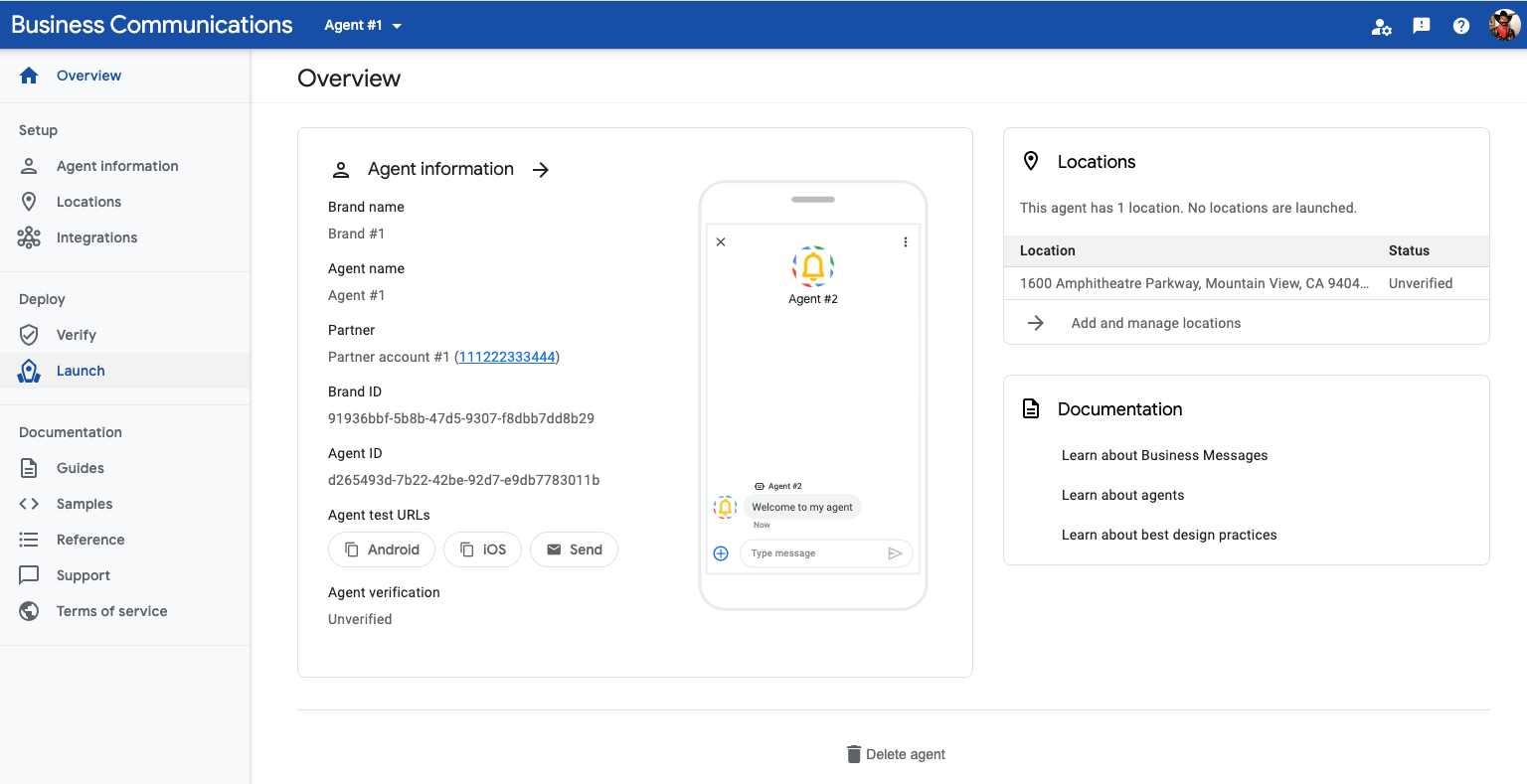
বাম নেভিগেশন আপনাকে নিম্নলিখিত অ্যাক্সেস করতে দেয়:
- এজেন্ট তথ্য
- অবস্থানসমূহ
- ইন্টিগ্রেশন
- জরিপ প্রশ্ন
- ডিবাগ লগ
- যাচাইকরণ
- লঞ্চ
- মেট্রিক্স ড্যাশবোর্ড
- প্রাসঙ্গিক ডকুমেন্টেশন লিঙ্ক
এজেন্ট তথ্য
এজেন্টের বৈশিষ্ট্য আপডেট করতে এজেন্ট তথ্য পৃষ্ঠা ব্যবহার করুন।
পৃষ্ঠাটি দুটি কলামে বিভক্ত। এজেন্টের নাম, লোগো, স্বাগত বার্তা, কথোপকথন শুরুকারী এবং অবস্থান এবং অ-স্থানীয় এন্ট্রি পয়েন্টগুলির জন্য বৈশিষ্ট্যগুলির মতো এজেন্ট ক্ষেত্রগুলি আপডেট করতে বাম কলামের ইনপুট ক্ষেত্রগুলি ব্যবহার করুন৷ আপনি আপনার এজেন্ট চালু করার পরে এজেন্টের নাম এবং লোগোর মতো কিছু ক্ষেত্র আপডেট করতে পারবেন না।
আপনার এজেন্টের পরীক্ষার URL পেতে ডান কলামটি ব্যবহার করুন এবং ব্যবহারকারীর ডিভাইসে আপনার এজেন্ট কেমন দেখাচ্ছে তার একটি পূর্বরূপ দেখুন।
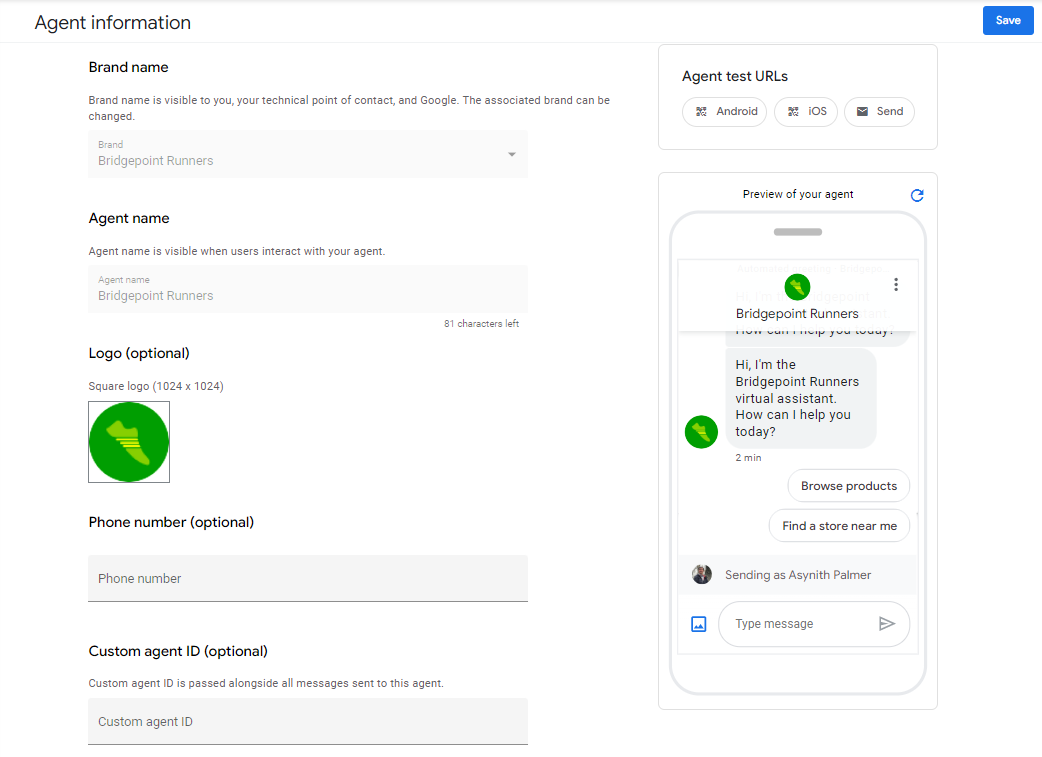
অবস্থান ব্যবস্থাপনা
অবস্থান যোগ করতে এই পৃষ্ঠাটি ব্যবহার করুন, ব্যবসার অবস্থানের জন্য পরীক্ষার URL পুনরুদ্ধার করুন, এবং একবার আপনি আপনার এজেন্ট যাচাই করার পরে অবস্থানগুলি যাচাই করুন৷
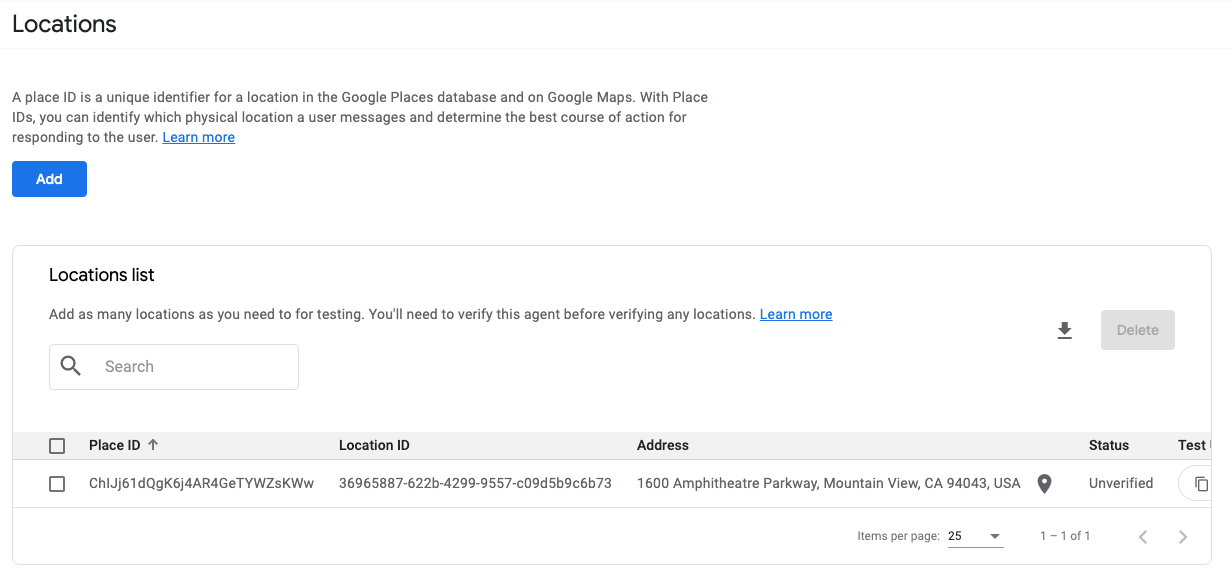
ইন্টিগ্রেশন
Dialogflow এর সাথে একীভূত করতে এই পৃষ্ঠাটি ব্যবহার করুন এবং প্রায়শই জিজ্ঞাসিত প্রশ্নের উত্তর দেওয়ার জন্য একটি বট সেট আপ করুন৷
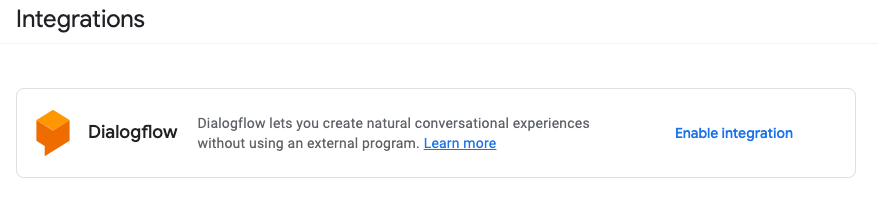
সমীক্ষা
আপনার এজেন্টের গ্রাহক সমীক্ষা কাস্টমাইজ করতে এই পৃষ্ঠাটি ব্যবহার করুন।
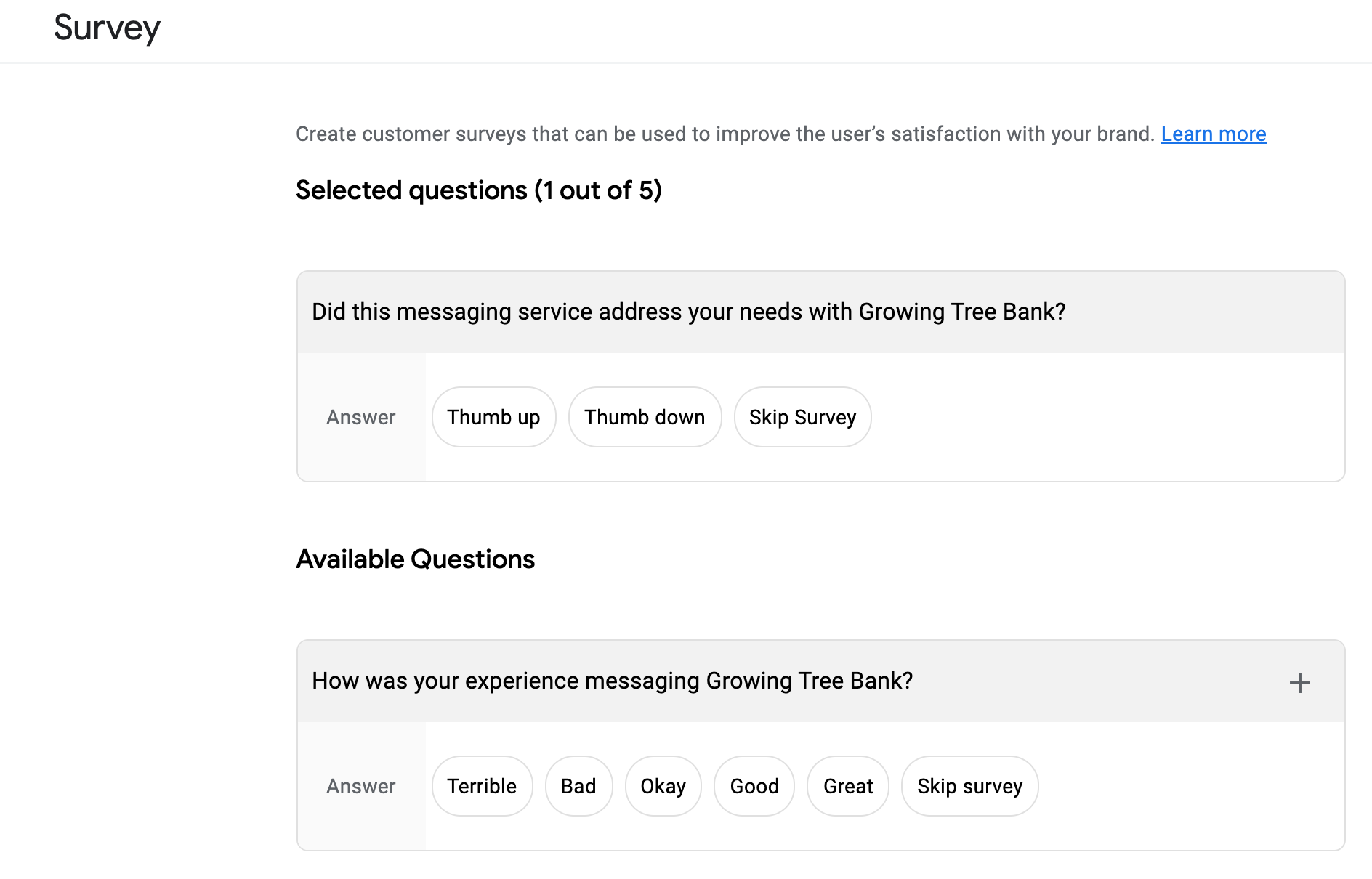
লগ
বার্তা বিতরণ সমস্যা ডিবাগ করতে এই পৃষ্ঠাটি ব্যবহার করুন। লগ 14 দিনের জন্য উপলব্ধ. কথোপকথন আইডি, বার্তা আইডি, টাইমস্ট্যাম্প, দিকনির্দেশ বা স্থিতি দ্বারা ব্যবহারকারীর সমস্যাগুলির সাথে প্রাসঙ্গিক লগগুলি খুঁজে বের করতে ফিল্টার করুন৷ আপনি অনিচ্ছাকৃতভাবে অবৈধ বার্তা পাঠাচ্ছেন না তা যাচাই করতে আপনি এই পৃষ্ঠাটি পরীক্ষা করতে পারেন।
লগগুলিতে সংশোধিত সংবেদনশীল ক্ষেত্রগুলি ব্যতীত বার্তার পেলোড অন্তর্ভুক্ত থাকে, যেমন বার্তা পাঠ্য সামগ্রী। ব্যর্থ এবং প্রত্যাখ্যান করা বার্তাগুলির ডিবাগিংয়ে সহায়তা করার জন্য অতিরিক্ত ত্রুটির বিবরণ রয়েছে৷
কিছু ইভেন্ট, যেমন টাইপিং ইন্ডিকেটর, ডেলিভারির রসিদ থাকে না এবং তাদের স্ট্যাটাস "প্রেরিত" হিসাবে দেখায়।
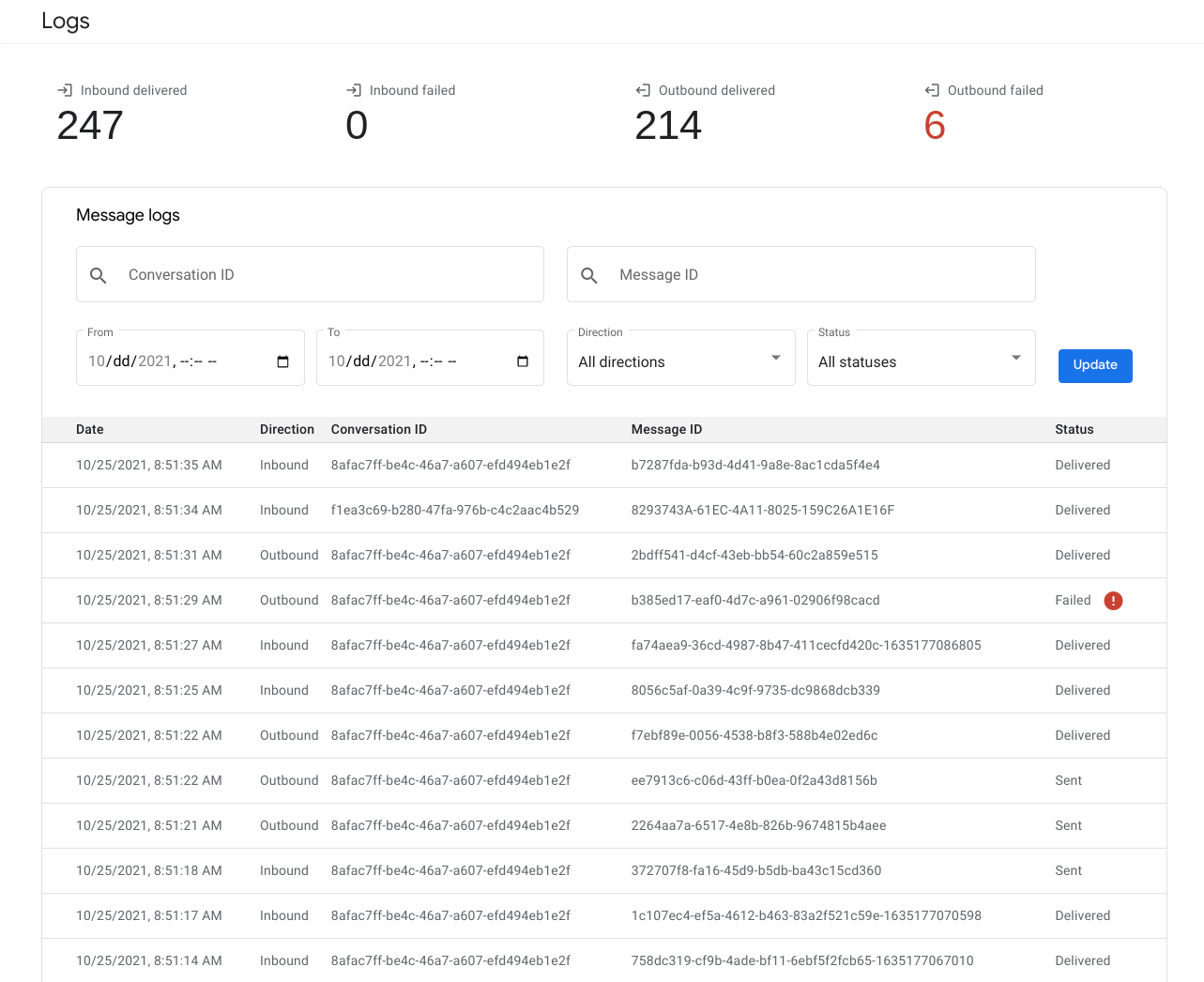
যাচাইকরণ
যাচাইয়ের জন্য আপনার এজেন্ট জমা দিতে এই পৃষ্ঠাটি ব্যবহার করুন।
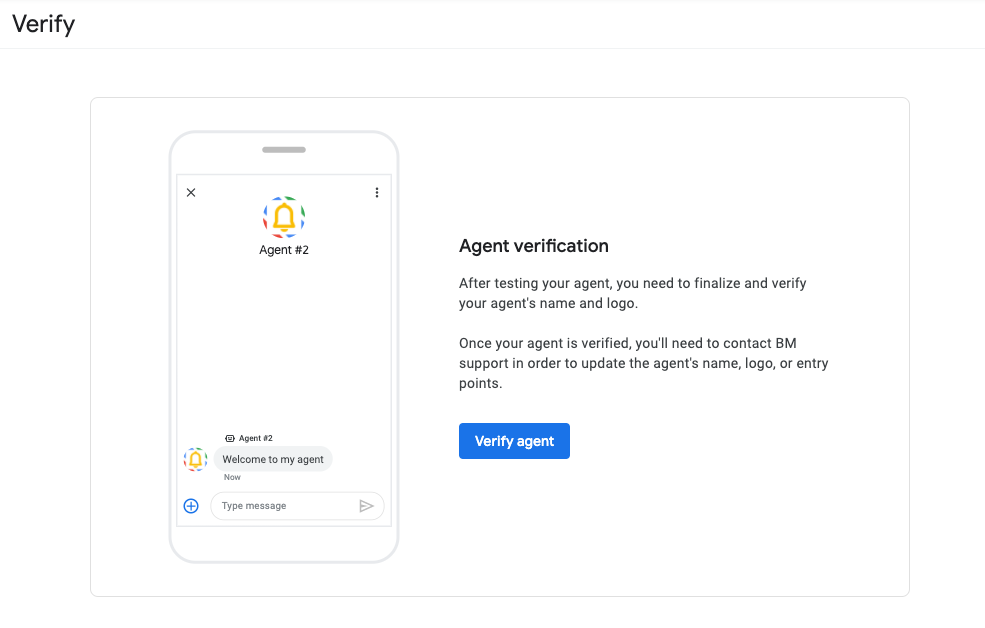
লঞ্চ
লোকেশন এবং নন-লোকাল এন্ট্রি পয়েন্টের জন্য আপনার এজেন্ট লঞ্চ করতে এবং সেইসাথে পৃথক লোকেশন লঞ্চ করতে এই পৃষ্ঠাটি ব্যবহার করুন।
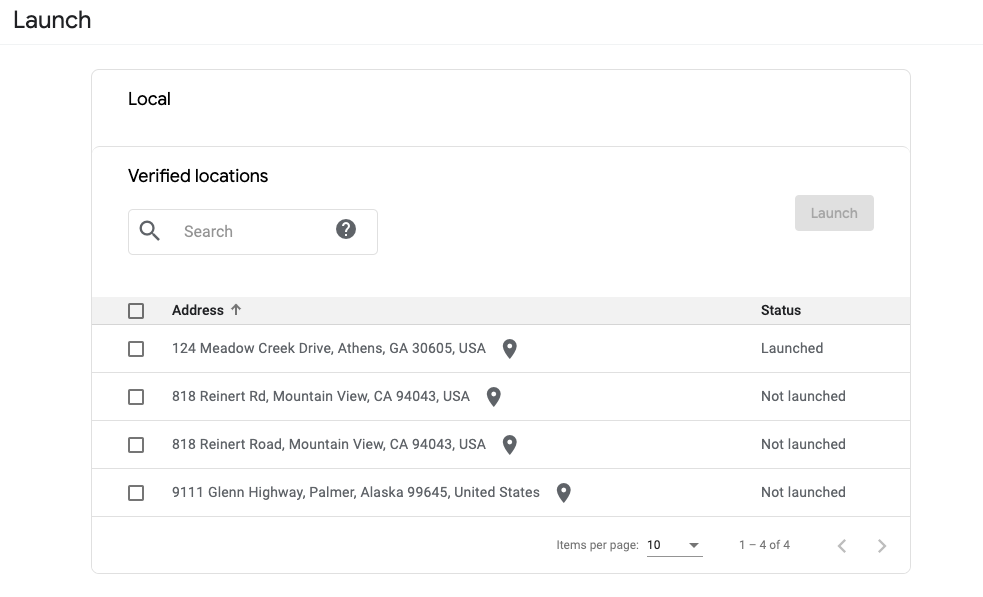
বিজনেস মেসেজ একটি ওয়েব ইউজার ইন্টারফেস প্রদান করে যাকে বিজনেস কমিউনিকেশনস ডেভেলপার কনসোল বলা হয়। আপনি এজেন্ট তৈরি, পরিচালনা এবং লঞ্চ করতে এই কনসোলটি ব্যবহার করেন।
বিজনেস কমিউনিকেশনস ডেভেলপার কনসোল Google ক্লাউড প্ল্যাটফর্ম থেকে আলাদা। (GCP) কনসোল। আপনি ব্যবসায়িক বার্তা এজেন্ট পরিচালনা করতে ব্যবসায়িক যোগাযোগ বিকাশকারী কনসোল ব্যবহার করেন, যখন আপনি GCP-নির্দিষ্ট সেটিংস (উদাহরণস্বরূপ, বিলিং এবং API) এবং অন্যান্য GCP সংস্থানগুলি পরিচালনা করতে GCP কনসোল ব্যবহার করেন৷
আপনি যখন আপনার এজেন্ট তৈরি এবং পরিচালনা করতে ব্যবসায়িক যোগাযোগ বিকাশকারী কনসোল ব্যবহার করতে পারেন, তখন আপনি আপনার নিজের পণ্যের মধ্যে একীকরণের মতো উন্নত পরিস্থিতিগুলির জন্য এজেন্ট তৈরি এবং পরিচালনা করতে ব্যবসায়িক যোগাযোগ API ব্যবহার করতে পারেন৷
কুইকস্টার্ট এবং কীভাবে-করবেন নির্দেশিকাগুলি আপনাকে কনসোল এবং API উভয়ই ব্যবহার করার ধাপগুলির মধ্য দিয়ে নিয়ে যায়। এই পৃষ্ঠাটি ইউজার ইন্টারফেস লেআউট এবং কনসোলটি কিসের জন্য ব্যবহৃত হয় তার একটি উচ্চ-স্তরের সারাংশ প্রদান করে।
কিভাবে কনসোল ব্যবহার করা হয়
কনসোলটি আপনার এজেন্ট তৈরি, পরিচালনা, আপডেট, যাচাই এবং লঞ্চ করতে ব্যবহৃত হয়। এটা দিয়ে, আপনি করতে পারেন
- আপনার ওয়েবহুক এবং অন্যান্য অংশীদার অ্যাকাউন্ট সেটিংস কনফিগার করুন৷
- এজেন্ট তৈরি করুন এবং পরিচালনা করুন, যাতে সমস্ত বৈশিষ্ট্য এবং ডেটা থাকে যা একটি ব্র্যান্ডের কথোপকথন উপস্থাপনাকে সংজ্ঞায়িত করে।
- অ-স্থানীয় এজেন্ট সেটিংস এবং বার্তা উপলব্ধতা কনফিগার করুন।
- ব্যবসার জন্য ভৌত অবস্থানের প্রতিনিধিত্ব করে এমন অবস্থানগুলি তৈরি করুন এবং পরিচালনা করুন৷
- ব্যবহারকারীদের কাছে আপনার এজেন্টের সাথে কথোপকথন কীভাবে প্রদর্শিত হয় তা দেখতে আপনার এজেন্ট এবং অবস্থান পরীক্ষার URLগুলি পুনরুদ্ধার করুন৷
- প্রায়শই জিজ্ঞাসিত প্রশ্নের উত্তর দিতে Dialogflow এর সাথে একীভূত করুন ।
- আপনার এজেন্ট এবং অবস্থান যাচাই করুন.
- আপনার এজেন্ট এবং অবস্থান চালু করুন.
কনসোল হোম স্ক্রীন
আপনি যখন প্রাথমিকভাবে কনসোল লোড করবেন, তখন আপনি এজেন্ট নির্বাচন স্ক্রীন দেখতে পাবেন। এই পৃষ্ঠা থেকে, অংশীদার অ্যাকাউন্ট সেটিংস লিঙ্কটি আপনার অংশীদার অ্যাকাউন্ট সেটিংস পৃষ্ঠা খোলে৷
উপরন্তু, হোম স্ক্রীন ব্যবহার করা হয়:
- একটি বিদ্যমান এজেন্ট নির্বাচন করুন.
- নতুন এজেন্ট তৈরি করুন।
- বাছাই এজেন্ট.
- অংশীদার অ্যাকাউন্ট দ্বারা এজেন্ট ফিল্টার.
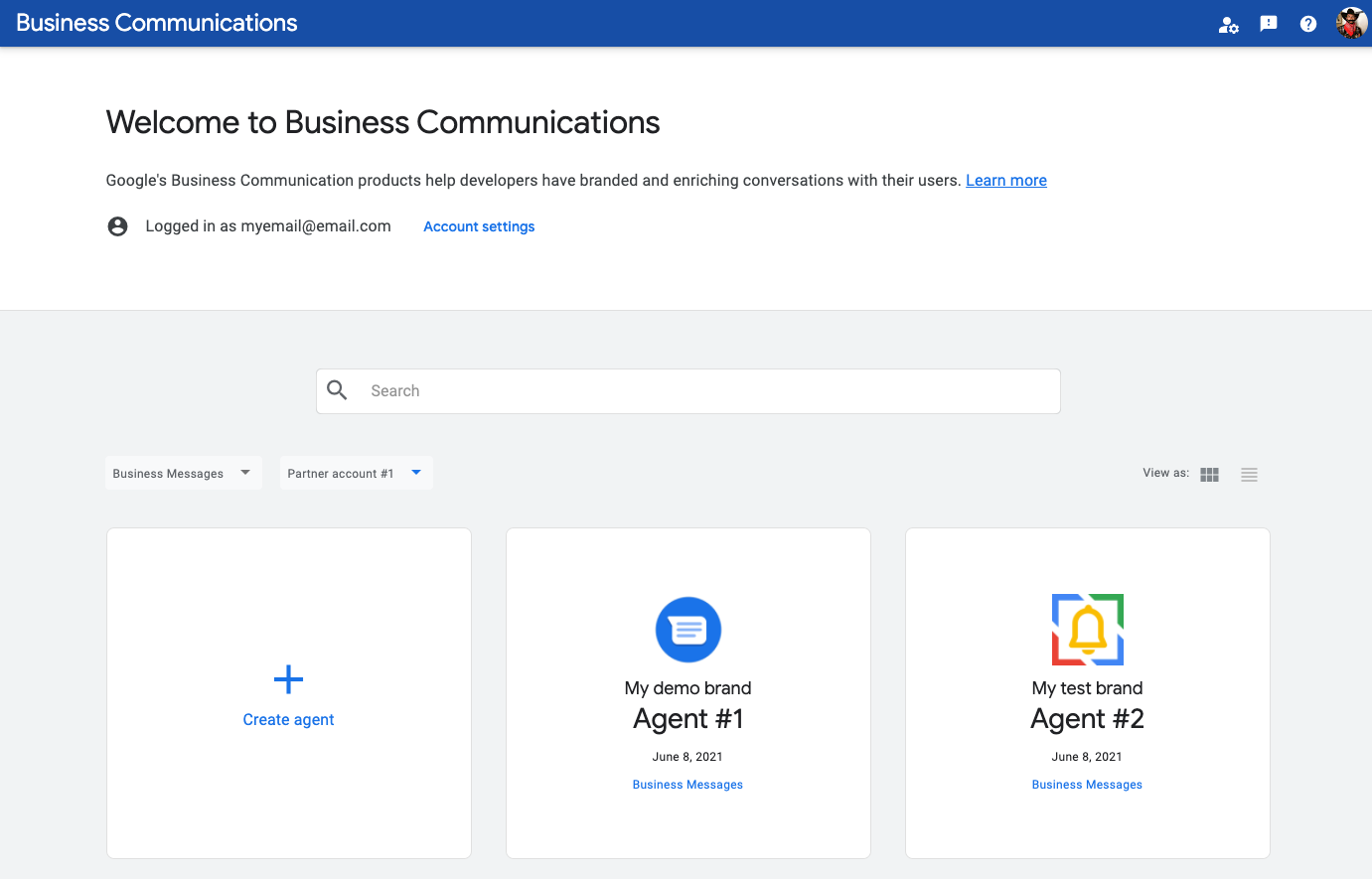
ডিফল্টরূপে, এজেন্ট একটি কার্ড ভিউতে প্রদর্শিত হয়। এজেন্টদের অর্ডার করা হয় যখন তারা শেষবার আপডেট করা হয়েছিল। একটি তালিকা দৃশ্য পরিবর্তন করতে, ডানদিকে বিকল্প হিসাবে দেখুন ব্যবহার করুন. তালিকা দেখার সাথে, এজেন্টদের নাম, প্রকার, অবস্থা এবং সর্বশেষ আপডেটের তারিখ অনুসারে সাজানো যায়।
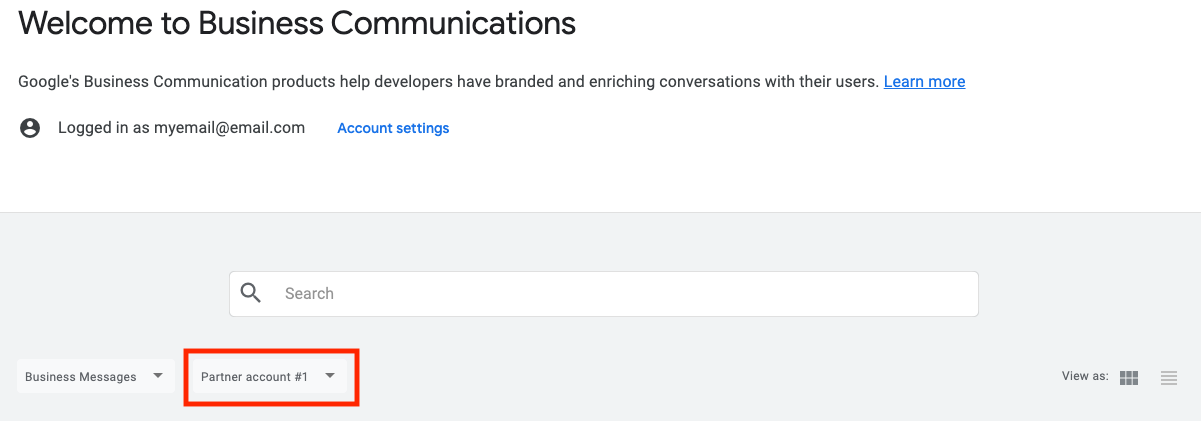
আপনার একাধিক অংশীদার অ্যাকাউন্ট থাকলে, একটি অংশীদার অ্যাকাউন্ট ড্রপডাউন নির্বাচক রয়েছে যেখানে আপনি একটি অংশীদার অ্যাকাউন্ট দ্বারা এজেন্ট নির্বাচন ফিল্টার করতে পারেন।
অ্যাকাউন্ট সেটিংস
সেটিংস পৃষ্ঠা থেকে, আপনি আপনার আপডেট করতে পারেন:
- ব্যবসার নাম
- প্রদর্শনের নাম
- যোগাযোগের প্রযুক্তিগত পয়েন্ট
- ওয়েবহুক
পাশের নেভিগেশন প্যানেলে, আপনি ব্র্যান্ড এবং ব্যবহারকারী ব্যবস্থাপনার পাশাপাশি আপনার পরিষেবা অ্যাকাউন্টগুলি অ্যাক্সেস করতে পারেন৷
ব্র্যান্ড ব্যবস্থাপনা
একটি ব্র্যান্ড একটি ব্যবসা, সংস্থা বা গোষ্ঠী। একটি এজেন্ট একটি ব্র্যান্ডের কথোপকথন প্রতিনিধিত্ব.
ব্র্যান্ড যোগ, সম্পাদনা এবং অপসারণ করতে এই পৃষ্ঠাটি ব্যবহার করুন। একটি ব্র্যান্ড সরানো সমস্ত সংশ্লিষ্ট এজেন্ট মুছে দেয়. একটি ব্র্যান্ড চালু করা এজেন্টের সাথে যুক্ত থাকলে তা সরানো যাবে না।
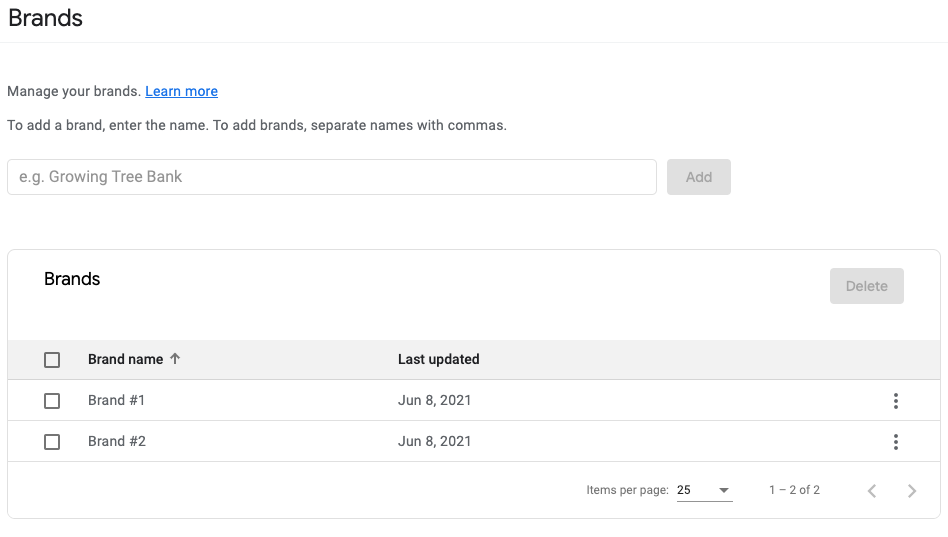
ব্যবহারকারী ব্যবস্থাপনা
আপনার নিবন্ধিত অংশীদার অ্যাকাউন্টগুলিতে অ্যাক্সেস যোগ করতে এবং সরাতে এই পৃষ্ঠাটি ব্যবহার করুন৷ অ্যাকাউন্ট স্যুইচ করতে, উপরের নেভিগেশন বারে ড্রপডাউন ব্যবহার করুন।
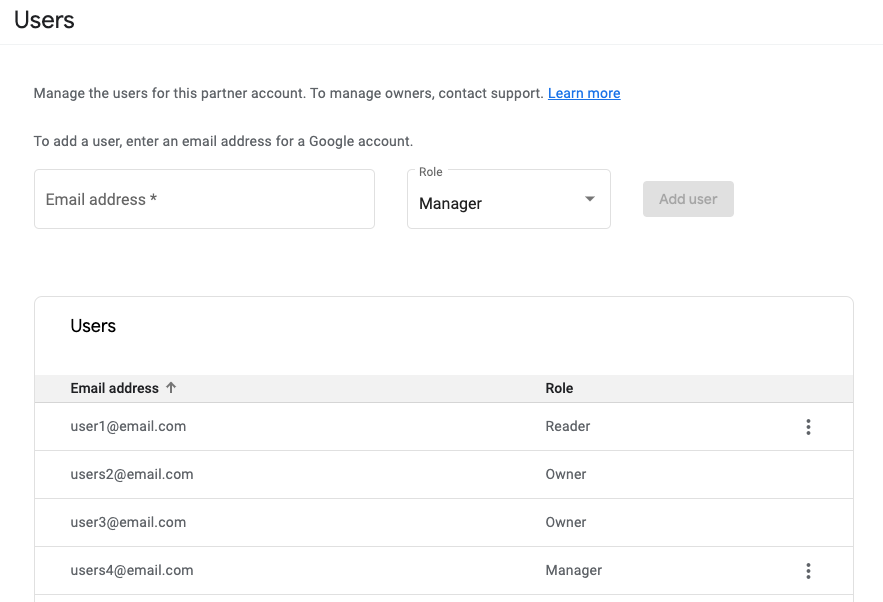
একজন ব্যবহারকারী যোগ করুন
একজন ব্যবহারকারী যোগ করতে, ইমেল ঠিকানা ইনপুট ক্ষেত্রে তাদের ইমেল ঠিকানা লিখুন এবং ভূমিকা নির্বাচন করুন।
নতুন ব্যবহারকারীদের ম্যানেজার বা রিডারের ভূমিকা থাকতে পারে। একজন ম্যানেজারের ভূমিকার কনসোলে সমস্ত কার্যকারিতার অ্যাক্সেস থাকে যখন একটি পাঠকের ভূমিকা এজেন্ট এবং অবস্থানের তথ্যে কেবল-পঠন অ্যাক্সেস সরবরাহ করে।
আপনি যখন একজন নতুন ব্যবহারকারী যোগ করেন, তখন ব্যবহারকারী একটি ইমেল পাবেন যা তাদের জানিয়ে দেবে যে তাদের এখন অংশীদার অ্যাকাউন্টে অ্যাক্সেস রয়েছে।
যে ইমেল ঠিকানাটি প্রকৃতপক্ষে অংশীদার অ্যাকাউন্ট নিবন্ধন করেছিল তার মালিকের ভূমিকা রয়েছে৷
একজন ব্যবহারকারীকে সরান
একজন ব্যবহারকারীকে অপসারণ করতে:
- আপনি তালিকা থেকে সরাতে চান ব্যবহারকারী খুঁজুন.
- বোতামে ক্লিক করুন।
- ব্যবহারকারী সরান নির্বাচন করুন।
- অপসারণ নিশ্চিত করুন.
আপনি যে ব্যবহারকারীকে অপসারণ করেছেন তাকে একটি ইমেল নোটিফিকেশন প্রাপ্ত করেছে যাতে জানানো হয় যে তাদের আর অ্যাকাউন্টে অ্যাক্সেস নেই।
আপনি মালিকের ভূমিকা সহ একজন ব্যবহারকারীকে সরাতে পারবেন না৷ একজন মালিককে পরিবর্তন করতে বা সরাতে, আপনাকে সহায়তার সাথে যোগাযোগ করতে হবে।
ব্যবহারকারীর ভূমিকা পরিবর্তন করুন
ব্যবহারকারীর ভূমিকা আপডেট করতে:
- আপনি আপডেট করতে চান ব্যবহারকারী খুঁজুন.
- বোতামে ক্লিক করুন।
- ভূমিকা সম্পাদনা নির্বাচন করুন।
- ড্রপডাউন থেকে একটি নতুন ভূমিকা চয়ন করুন৷
- Save এ ক্লিক করুন।
পরিষেবা অ্যাকাউন্ট
আপনি যখন বিজনেস কমিউনিকেশনস এবং বিজনেস মেসেজ এপিআই-এ কল করেন, আপনি একটি পরিষেবা অ্যাকাউন্ট কী দিয়ে কলগুলিকে প্রমাণীকরণ করেন। পরিষেবা অ্যাকাউন্ট কীগুলি আপনাকে ব্র্যান্ড, এজেন্ট এবং অবস্থানগুলি তৈরি এবং পরিচালনা করার পাশাপাশি আপনার এজেন্ট হিসাবে বার্তা এবং অনুরোধ পাঠাতে দেয়।
একটি পরিষেবা অ্যাকাউন্ট কী তৈরি করতে, পাশের নেভিগেশন থেকে পরিষেবা অ্যাকাউন্টগুলি নির্বাচন করুন৷ বর্তমানে নির্বাচিত অংশীদার অ্যাকাউন্টের সাথে যুক্ত GCP প্রকল্পের জন্য GCP কনসোল খোলে।
একটি পরিষেবা অ্যাকাউন্ট এবং কী তৈরি করতে:
- পরিষেবা অ্যাকাউন্ট তৈরি করুন ক্লিক করুন।
- পরিষেবা অ্যাকাউন্ট নামের জন্য, আপনার এজেন্টের নাম লিখুন, তারপর তৈরি করুন ক্লিক করুন।
- সম্পন্ন ক্লিক করুন.
- টেবিলে নতুন পরিষেবা অ্যাকাউন্টটি সনাক্ত করুন, তারপর > Create key এ ক্লিক করুন।
- JSON চয়ন করুন, তারপর তৈরি করুন ক্লিক করুন।
আপনার ব্রাউজার পরিষেবা অ্যাকাউন্ট কী ডাউনলোড করে।
এজেন্ট নির্বাচন
একটি এজেন্ট নির্বাচন করার পরে, আপনাকে নির্বাচিত এজেন্টের জন্য ওভারভিউ পৃষ্ঠায় নিয়ে যাওয়া হবে।
ওভারভিউ প্রদর্শন করে:
- ব্র্যান্ড নাম
- এজেন্টের নাম
- অংশীদার অ্যাকাউন্ট এজেন্ট মধ্যে তৈরি করা হয়েছিল
- ব্র্যান্ড আইডি
- এজেন্ট আইডি
- এজেন্ট পরীক্ষার ইউআরএল যা আপনাকে দেখতে দেয় কিভাবে সেই এজেন্টের সাথে কথোপকথন ব্যবহারকারীদের কাছে প্রদর্শিত হয় এবং আপনাকে আপনার মেসেজিং পরিকাঠামো যাচাই করার সুযোগ দেয়
- এজেন্ট যাচাই অবস্থা
- এজেন্টের একটি পূর্বরূপ
- এজেন্টের সাথে যুক্ত অবস্থান
- প্রাসঙ্গিক ডকুমেন্টেশন লিঙ্ক
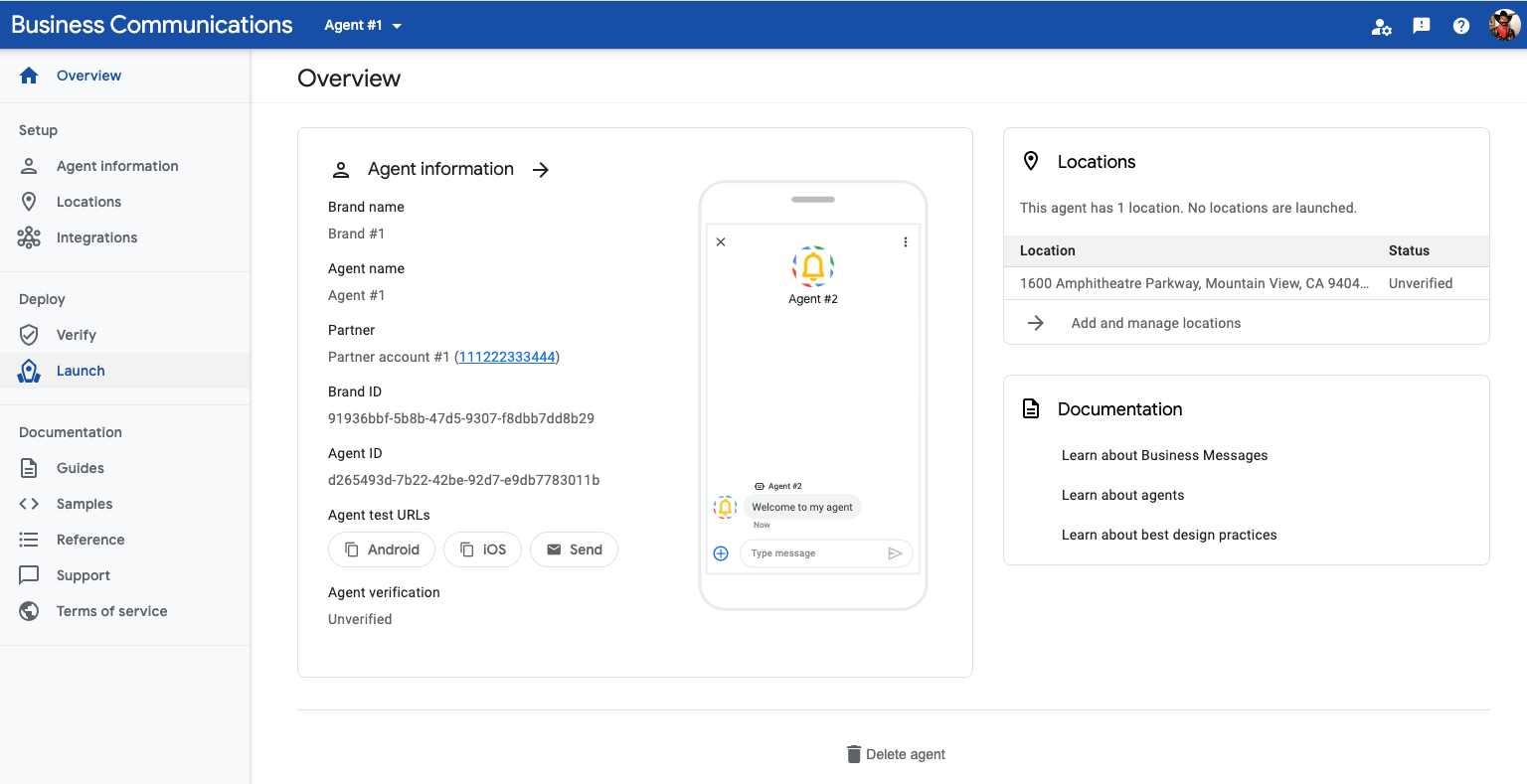
বাম নেভিগেশন আপনাকে নিম্নলিখিত অ্যাক্সেস করতে দেয়:
- এজেন্ট তথ্য
- অবস্থানসমূহ
- ইন্টিগ্রেশন
- জরিপ প্রশ্ন
- ডিবাগ লগ
- যাচাইকরণ
- লঞ্চ
- মেট্রিক্স ড্যাশবোর্ড
- প্রাসঙ্গিক ডকুমেন্টেশন লিঙ্ক
এজেন্ট তথ্য
এজেন্টের বৈশিষ্ট্য আপডেট করতে এজেন্ট তথ্য পৃষ্ঠা ব্যবহার করুন।
পৃষ্ঠাটি দুটি কলামে বিভক্ত। এজেন্টের নাম, লোগো, স্বাগত বার্তা, কথোপকথন শুরুকারী এবং অবস্থান এবং অ-স্থানীয় এন্ট্রি পয়েন্টগুলির জন্য বৈশিষ্ট্যগুলির মতো এজেন্ট ক্ষেত্রগুলি আপডেট করতে বাম কলামের ইনপুট ক্ষেত্রগুলি ব্যবহার করুন৷ আপনি আপনার এজেন্ট চালু করার পরে এজেন্টের নাম এবং লোগোর মতো কিছু ক্ষেত্র আপডেট করতে পারবেন না।
আপনার এজেন্টের পরীক্ষার URL পেতে ডান কলামটি ব্যবহার করুন এবং ব্যবহারকারীর ডিভাইসে আপনার এজেন্ট কেমন দেখাচ্ছে তার একটি পূর্বরূপ দেখুন।
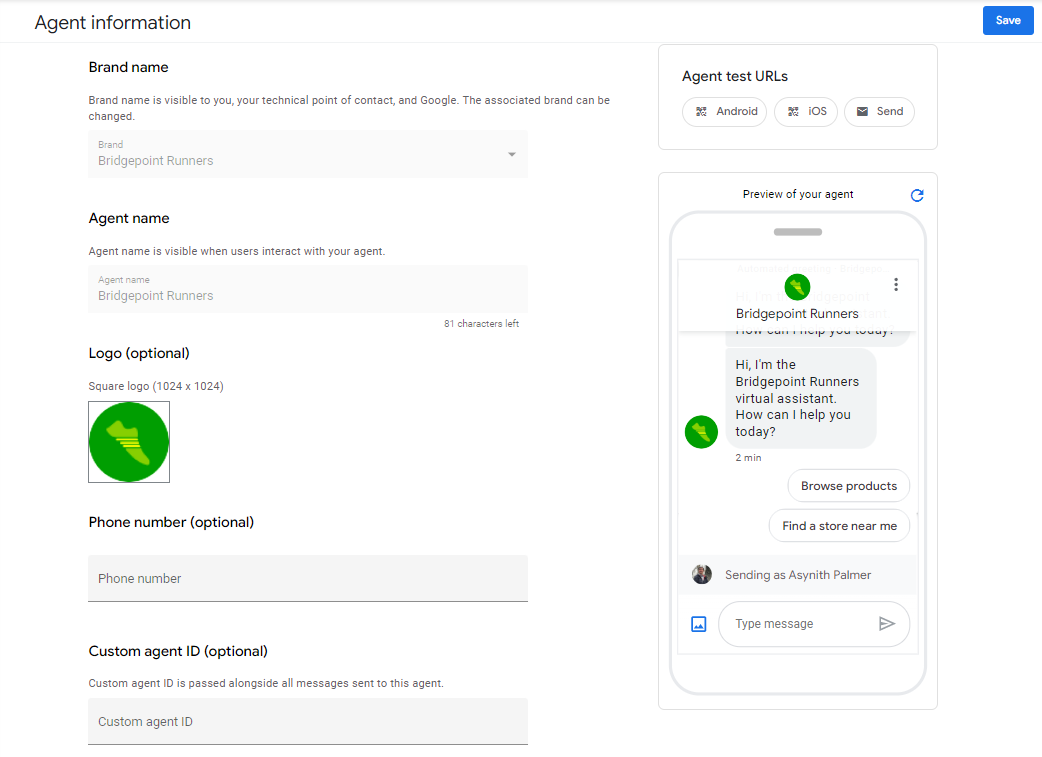
অবস্থান ব্যবস্থাপনা
অবস্থান যোগ করতে এই পৃষ্ঠাটি ব্যবহার করুন, ব্যবসার অবস্থানের জন্য পরীক্ষার URL পুনরুদ্ধার করুন, এবং একবার আপনি আপনার এজেন্ট যাচাই করার পরে অবস্থানগুলি যাচাই করুন৷
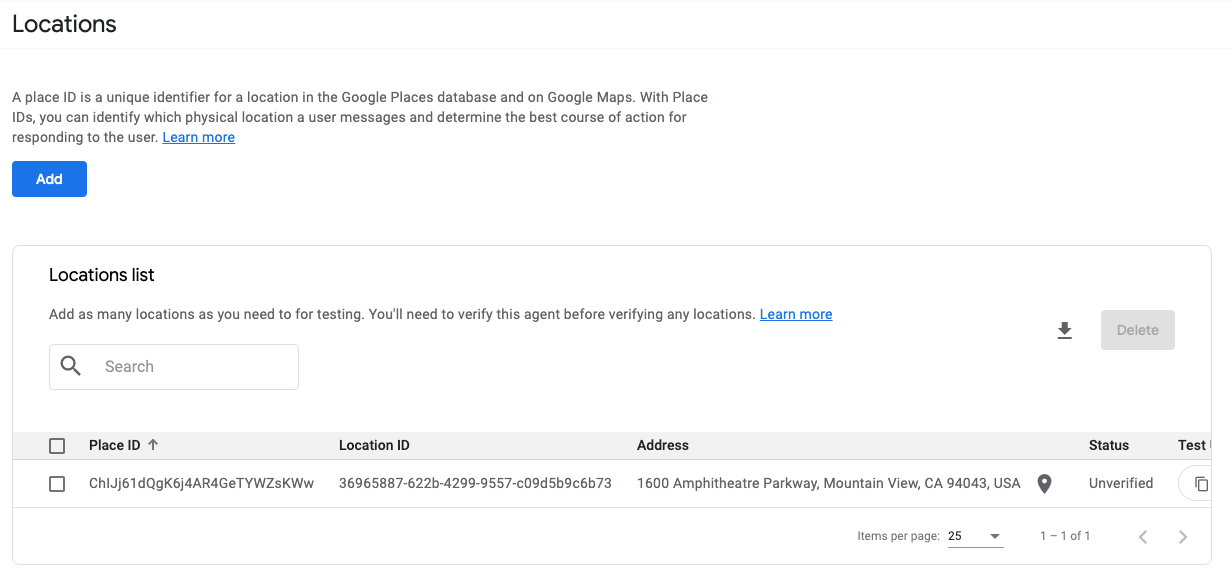
ইন্টিগ্রেশন
Dialogflow এর সাথে একীভূত করতে এই পৃষ্ঠাটি ব্যবহার করুন এবং প্রায়শই জিজ্ঞাসিত প্রশ্নের উত্তর দেওয়ার জন্য একটি বট সেট আপ করুন৷
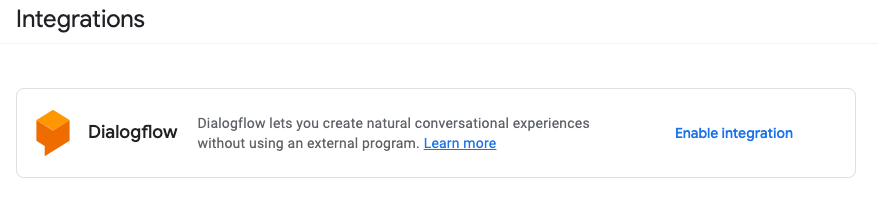
সমীক্ষা
আপনার এজেন্টের গ্রাহক সমীক্ষা কাস্টমাইজ করতে এই পৃষ্ঠাটি ব্যবহার করুন।
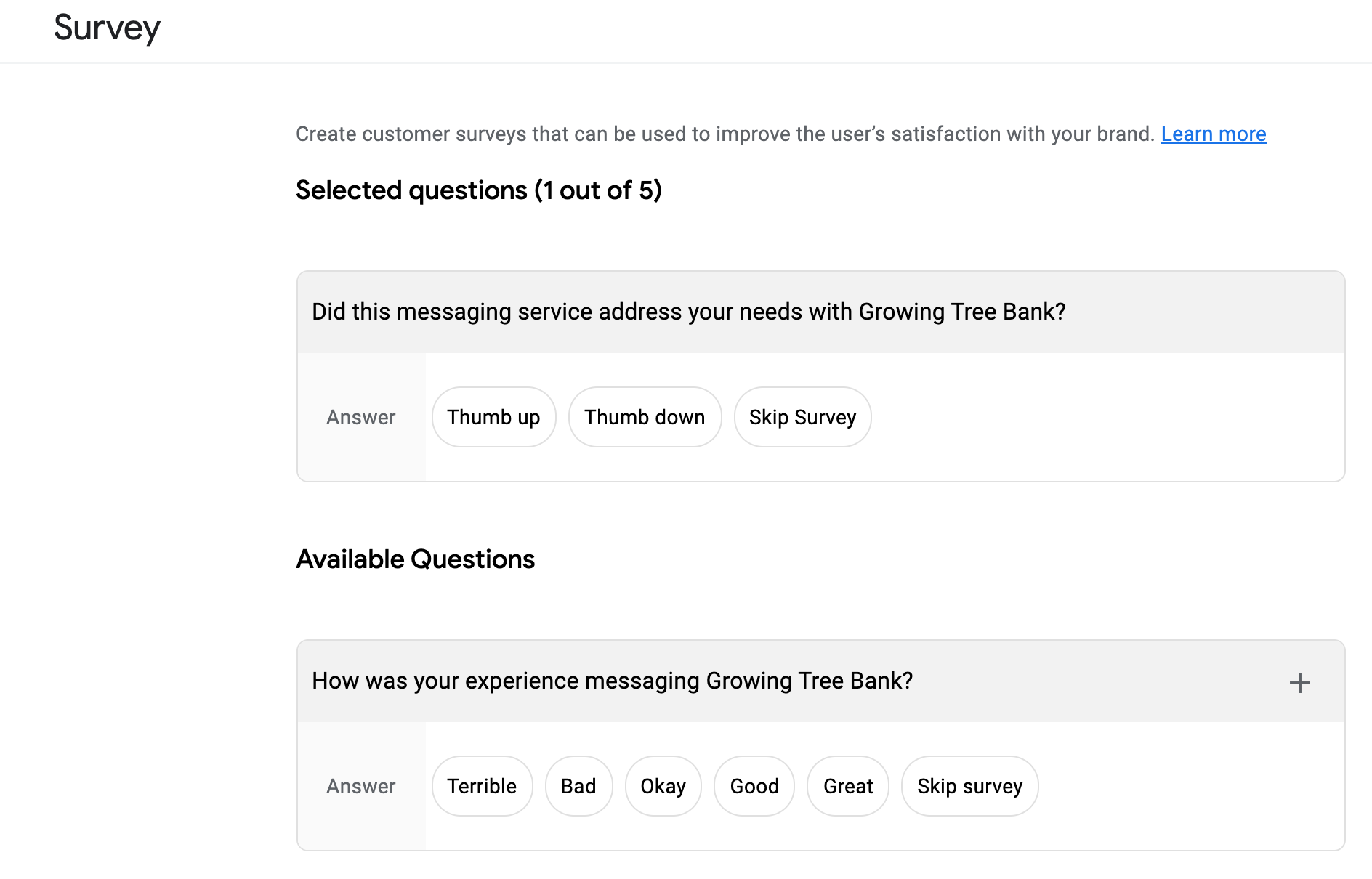
লগ
বার্তা বিতরণ সমস্যা ডিবাগ করতে এই পৃষ্ঠাটি ব্যবহার করুন। লগ 14 দিনের জন্য উপলব্ধ. কথোপকথন আইডি, বার্তা আইডি, টাইমস্ট্যাম্প, দিকনির্দেশ বা স্থিতি দ্বারা ব্যবহারকারীর সমস্যাগুলির সাথে প্রাসঙ্গিক লগগুলি খুঁজে বের করতে ফিল্টার করুন৷ আপনি অনিচ্ছাকৃতভাবে অবৈধ বার্তা পাঠাচ্ছেন না তা যাচাই করতে আপনি এই পৃষ্ঠাটি পরীক্ষা করতে পারেন।
লগগুলিতে সংশোধিত সংবেদনশীল ক্ষেত্রগুলি ব্যতীত বার্তার পেলোড অন্তর্ভুক্ত থাকে, যেমন বার্তা পাঠ্য সামগ্রী। ব্যর্থ এবং প্রত্যাখ্যান করা বার্তাগুলির ডিবাগিংয়ে সহায়তা করার জন্য অতিরিক্ত ত্রুটির বিবরণ রয়েছে৷
কিছু ইভেন্ট, যেমন টাইপিং ইন্ডিকেটর, ডেলিভারির রসিদ থাকে না এবং তাদের স্ট্যাটাস "প্রেরিত" হিসাবে দেখায়।
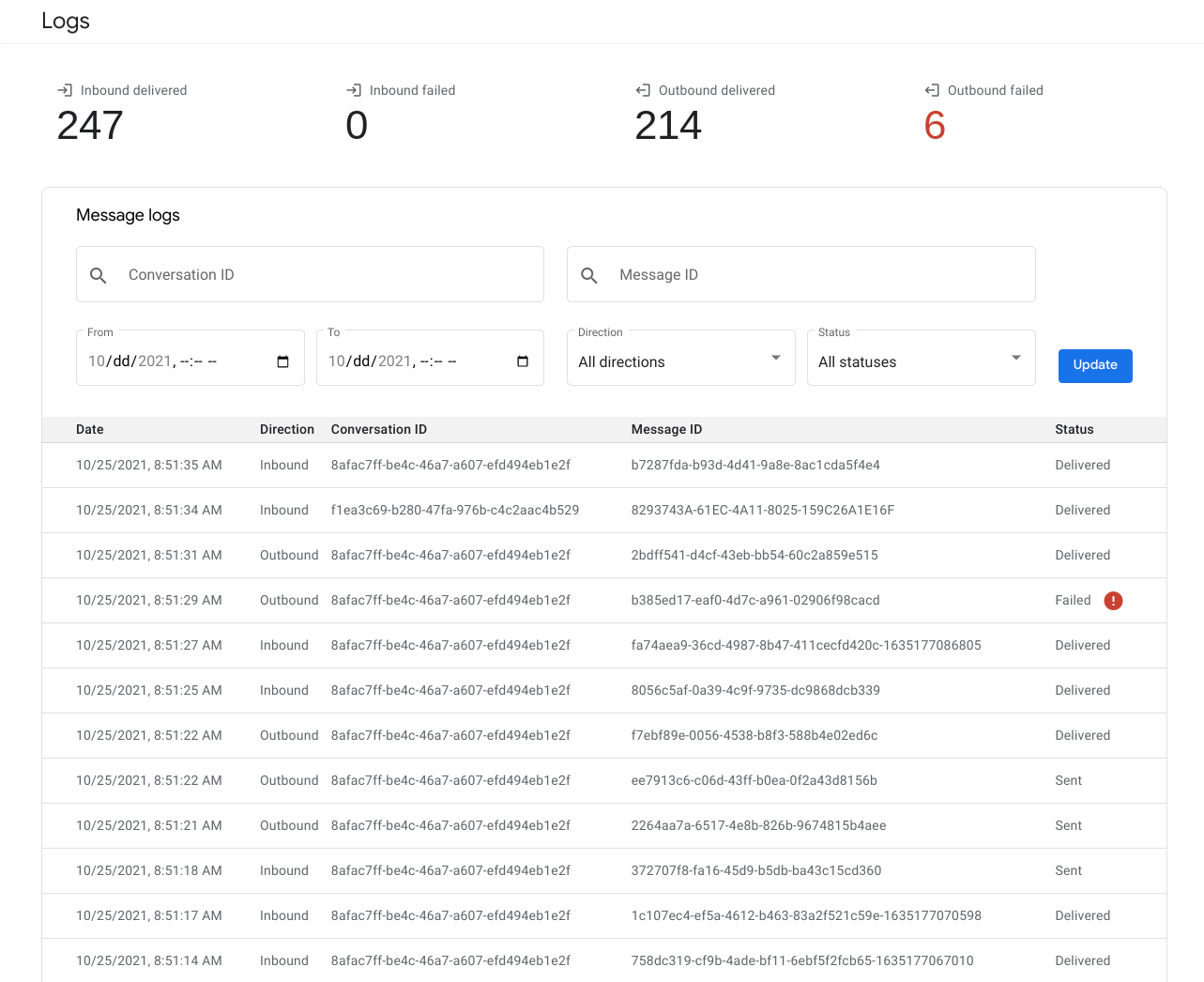
যাচাইকরণ
যাচাইয়ের জন্য আপনার এজেন্ট জমা দিতে এই পৃষ্ঠাটি ব্যবহার করুন।
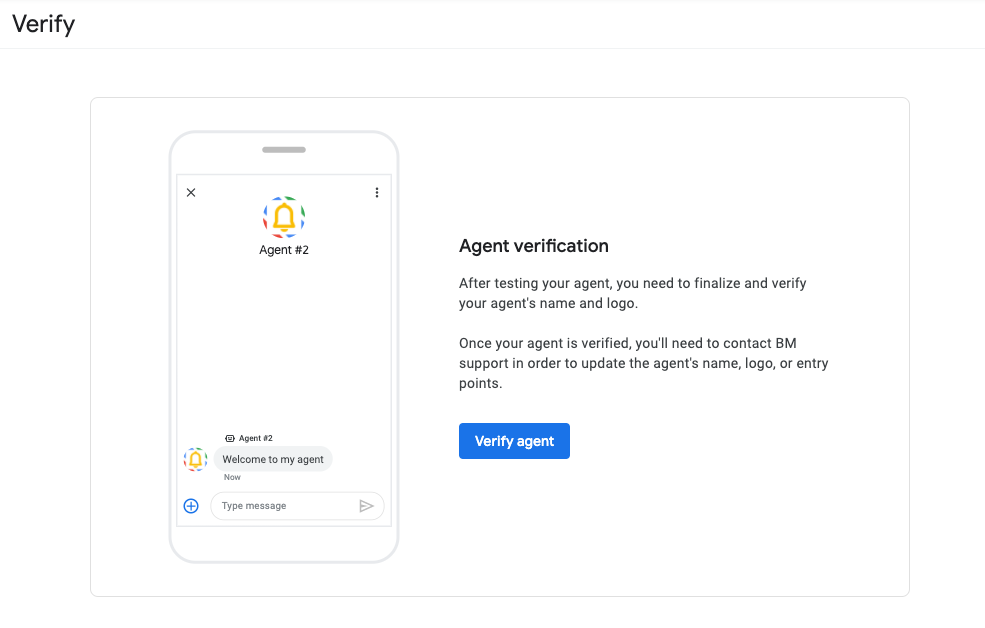
লঞ্চ
লোকেশন এবং নন-লোকাল এন্ট্রি পয়েন্টের জন্য আপনার এজেন্ট লঞ্চ করতে এবং সেইসাথে পৃথক লোকেশন লঞ্চ করতে এই পৃষ্ঠাটি ব্যবহার করুন।
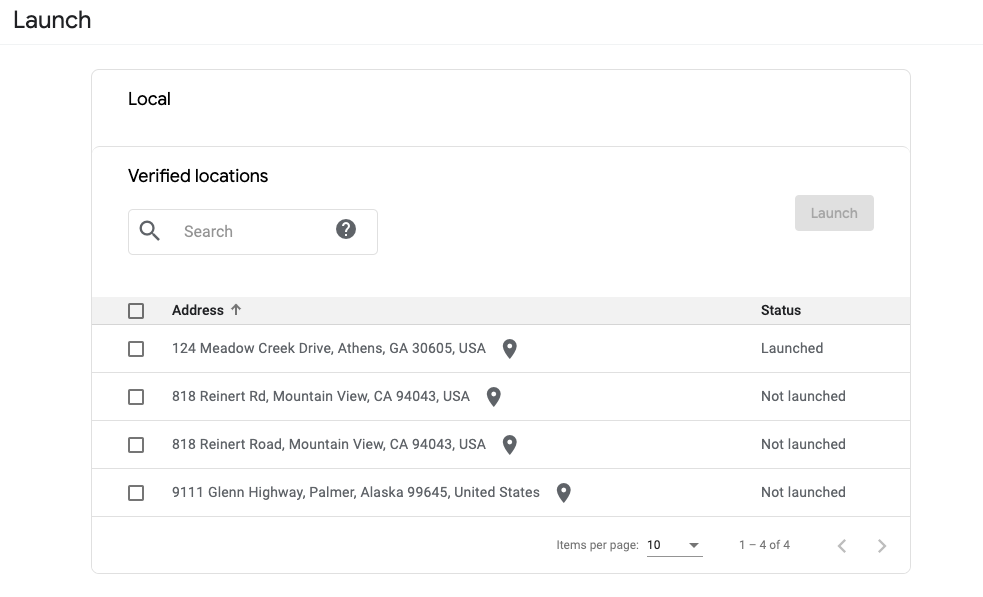
বিজনেস মেসেজ একটি ওয়েব ইউজার ইন্টারফেস প্রদান করে যাকে বিজনেস কমিউনিকেশনস ডেভেলপার কনসোল বলা হয়। আপনি এজেন্ট তৈরি, পরিচালনা এবং লঞ্চ করতে এই কনসোলটি ব্যবহার করেন।
বিজনেস কমিউনিকেশন ডেভেলপার কনসোল Google ক্লাউড প্ল্যাটফর্ম থেকে আলাদা। (GCP) কনসোল। আপনি ব্যবসায়িক বার্তা এজেন্ট পরিচালনা করতে ব্যবসায়িক যোগাযোগ বিকাশকারী কনসোল ব্যবহার করেন, যখন আপনি GCP-নির্দিষ্ট সেটিংস (উদাহরণস্বরূপ, বিলিং এবং API) এবং অন্যান্য GCP সংস্থানগুলি পরিচালনা করতে GCP কনসোল ব্যবহার করেন৷
আপনি যখন আপনার এজেন্ট তৈরি এবং পরিচালনা করতে ব্যবসায়িক যোগাযোগ বিকাশকারী কনসোল ব্যবহার করতে পারেন, তখন আপনি আপনার নিজের পণ্যের মধ্যে একীকরণের মতো উন্নত পরিস্থিতিগুলির জন্য এজেন্ট তৈরি এবং পরিচালনা করতে ব্যবসায়িক যোগাযোগ API ব্যবহার করতে পারেন৷
কুইকস্টার্ট এবং কীভাবে-করবেন নির্দেশিকাগুলি আপনাকে কনসোল এবং API উভয়ই ব্যবহার করার ধাপগুলির মধ্য দিয়ে নিয়ে যায়। এই পৃষ্ঠাটি ইউজার ইন্টারফেস লেআউট এবং কনসোলটি কিসের জন্য ব্যবহৃত হয় তার একটি উচ্চ-স্তরের সারাংশ প্রদান করে।
কিভাবে কনসোল ব্যবহার করা হয়
কনসোলটি আপনার এজেন্ট তৈরি, পরিচালনা, আপডেট, যাচাই এবং লঞ্চ করতে ব্যবহৃত হয়। এটা দিয়ে, আপনি করতে পারেন
- আপনার ওয়েবহুক এবং অন্যান্য অংশীদার অ্যাকাউন্ট সেটিংস কনফিগার করুন৷
- এজেন্ট তৈরি করুন এবং পরিচালনা করুন, যাতে সমস্ত বৈশিষ্ট্য এবং ডেটা থাকে যা একটি ব্র্যান্ডের কথোপকথন উপস্থাপনাকে সংজ্ঞায়িত করে।
- অ-স্থানীয় এজেন্ট সেটিংস এবং বার্তা উপলব্ধতা কনফিগার করুন।
- ব্যবসার জন্য ভৌত অবস্থানের প্রতিনিধিত্ব করে এমন অবস্থানগুলি তৈরি করুন এবং পরিচালনা করুন৷
- ব্যবহারকারীদের কাছে আপনার এজেন্টের সাথে কথোপকথন কীভাবে প্রদর্শিত হয় তা দেখতে আপনার এজেন্ট এবং অবস্থান পরীক্ষার URLগুলি পুনরুদ্ধার করুন৷
- প্রায়শই জিজ্ঞাসিত প্রশ্নের উত্তর দিতে Dialogflow এর সাথে একীভূত করুন ।
- আপনার এজেন্ট এবং অবস্থান যাচাই করুন.
- আপনার এজেন্ট এবং অবস্থান চালু করুন.
কনসোল হোম স্ক্রীন
আপনি যখন প্রাথমিকভাবে কনসোল লোড করবেন, তখন আপনি এজেন্ট নির্বাচন স্ক্রীন দেখতে পাবেন। এই পৃষ্ঠা থেকে, অংশীদার অ্যাকাউন্ট সেটিংস লিঙ্কটি আপনার অংশীদার অ্যাকাউন্ট সেটিংস পৃষ্ঠা খোলে৷
উপরন্তু, হোম স্ক্রীন ব্যবহার করা হয়:
- একটি বিদ্যমান এজেন্ট নির্বাচন করুন.
- নতুন এজেন্ট তৈরি করুন।
- বাছাই এজেন্ট.
- অংশীদার অ্যাকাউন্ট দ্বারা এজেন্ট ফিল্টার.
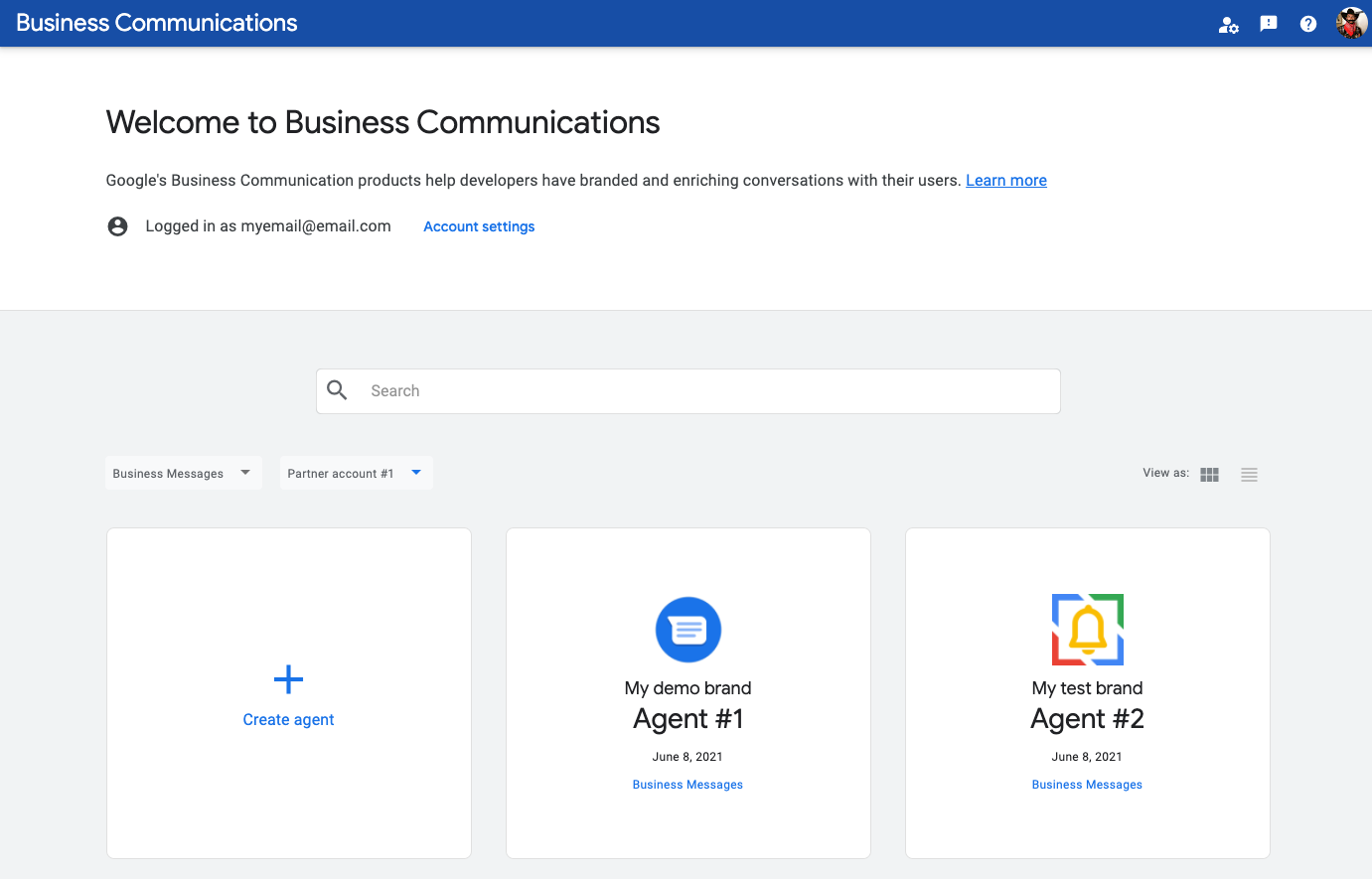
ডিফল্টরূপে, এজেন্ট একটি কার্ড ভিউতে প্রদর্শিত হয়। এজেন্টদের অর্ডার করা হয় যখন তারা শেষবার আপডেট করা হয়েছিল। একটি তালিকা দৃশ্য পরিবর্তন করতে, ডানদিকে বিকল্প হিসাবে দেখুন ব্যবহার করুন. তালিকা দেখার সাথে, এজেন্টদের নাম, প্রকার, অবস্থা এবং সর্বশেষ আপডেটের তারিখ অনুসারে সাজানো যায়।
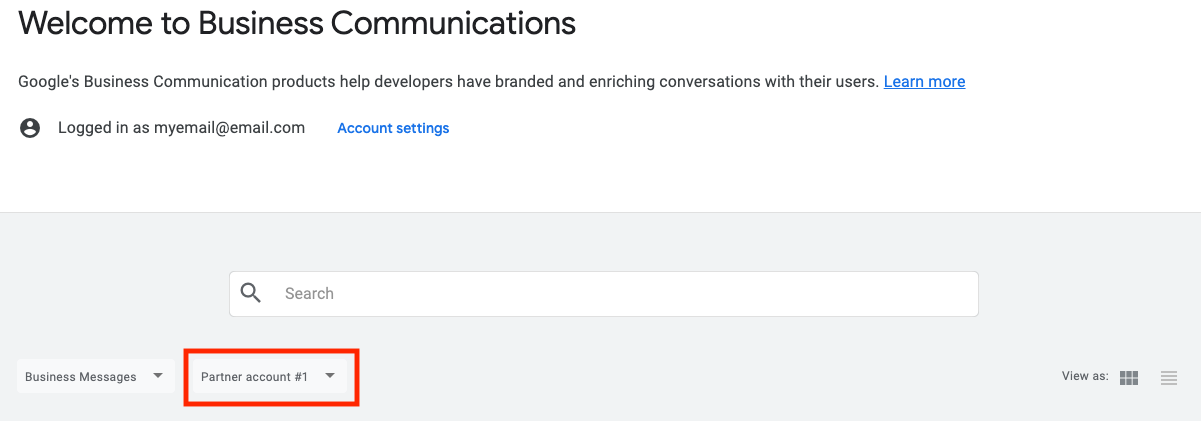
আপনার একাধিক অংশীদার অ্যাকাউন্ট থাকলে, একটি অংশীদার অ্যাকাউন্ট ড্রপডাউন নির্বাচক রয়েছে যেখানে আপনি একটি অংশীদার অ্যাকাউন্ট দ্বারা এজেন্ট নির্বাচন ফিল্টার করতে পারেন।
অ্যাকাউন্ট সেটিংস
সেটিংস পৃষ্ঠা থেকে, আপনি আপনার আপডেট করতে পারেন:
- ব্যবসার নাম
- প্রদর্শনের নাম
- যোগাযোগের প্রযুক্তিগত পয়েন্ট
- ওয়েবহুক
পাশের নেভিগেশন প্যানেলে, আপনি ব্র্যান্ড এবং ব্যবহারকারী ব্যবস্থাপনার পাশাপাশি আপনার পরিষেবা অ্যাকাউন্টগুলি অ্যাক্সেস করতে পারেন৷
ব্র্যান্ড ব্যবস্থাপনা
একটি ব্র্যান্ড একটি ব্যবসা, সংস্থা বা গোষ্ঠী। একটি এজেন্ট একটি ব্র্যান্ডের কথোপকথন প্রতিনিধিত্ব.
ব্র্যান্ড যোগ, সম্পাদনা এবং অপসারণ করতে এই পৃষ্ঠাটি ব্যবহার করুন। একটি ব্র্যান্ড সরানো সমস্ত সংশ্লিষ্ট এজেন্ট মুছে দেয়. একটি ব্র্যান্ড চালু করা এজেন্টের সাথে যুক্ত থাকলে তা সরানো যাবে না।
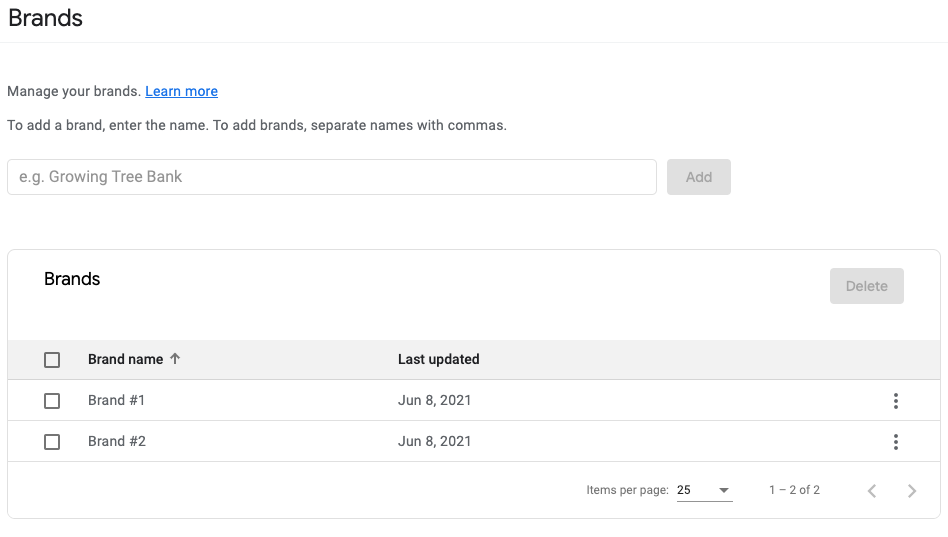
ব্যবহারকারী ব্যবস্থাপনা
আপনার নিবন্ধিত অংশীদার অ্যাকাউন্টগুলিতে অ্যাক্সেস যোগ করতে এবং সরাতে এই পৃষ্ঠাটি ব্যবহার করুন৷ অ্যাকাউন্ট স্যুইচ করতে, উপরের নেভিগেশন বারে ড্রপডাউন ব্যবহার করুন।
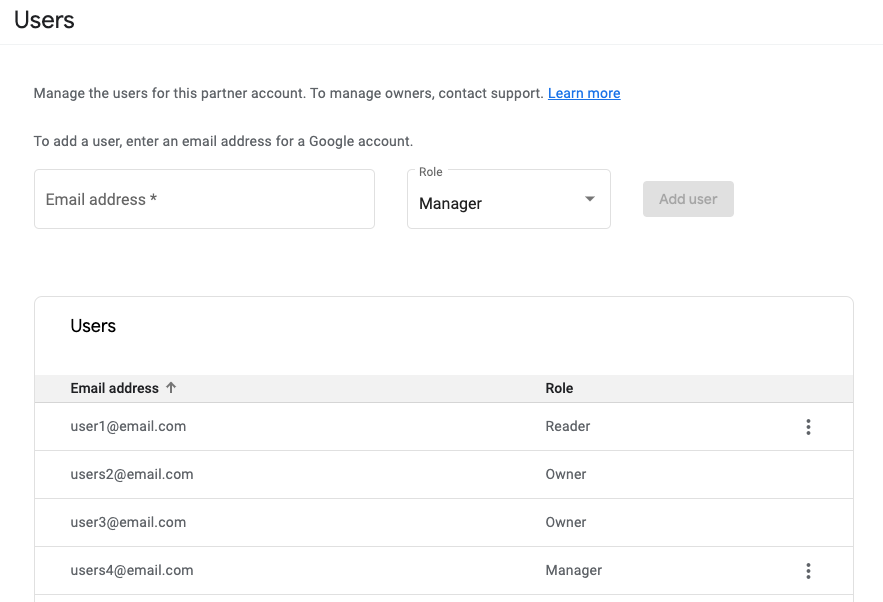
একজন ব্যবহারকারী যোগ করুন
একজন ব্যবহারকারী যোগ করতে, ইমেল ঠিকানা ইনপুট ক্ষেত্রে তাদের ইমেল ঠিকানা লিখুন এবং ভূমিকা নির্বাচন করুন।
নতুন ব্যবহারকারীদের ম্যানেজার বা রিডারের ভূমিকা থাকতে পারে। একজন ম্যানেজারের ভূমিকার কনসোলে সমস্ত কার্যকারিতার অ্যাক্সেস থাকে যখন একটি পাঠকের ভূমিকা এজেন্ট এবং অবস্থানের তথ্যে কেবল-পঠন অ্যাক্সেস সরবরাহ করে।
আপনি যখন একজন নতুন ব্যবহারকারী যোগ করেন, তখন ব্যবহারকারী একটি ইমেল পাবেন যা তাদের জানিয়ে দেবে যে তাদের এখন অংশীদার অ্যাকাউন্টে অ্যাক্সেস রয়েছে।
যে ইমেল ঠিকানাটি প্রকৃতপক্ষে অংশীদার অ্যাকাউন্ট নিবন্ধন করেছিল তার মালিকের ভূমিকা রয়েছে৷
একজন ব্যবহারকারীকে সরান
একজন ব্যবহারকারীকে অপসারণ করতে:
- আপনি তালিকা থেকে সরাতে চান ব্যবহারকারী খুঁজুন.
- বোতামে ক্লিক করুন।
- ব্যবহারকারী সরান নির্বাচন করুন।
- অপসারণ নিশ্চিত করুন.
আপনি যে ব্যবহারকারীকে অপসারণ করেছেন তাকে একটি ইমেল নোটিফিকেশন প্রাপ্ত করেছে যাতে জানানো হয় যে তাদের আর অ্যাকাউন্টে অ্যাক্সেস নেই।
আপনি মালিকের ভূমিকা সহ একজন ব্যবহারকারীকে সরাতে পারবেন না৷ একজন মালিককে পরিবর্তন করতে বা সরাতে, আপনাকে সহায়তার সাথে যোগাযোগ করতে হবে।
ব্যবহারকারীর ভূমিকা পরিবর্তন করুন
ব্যবহারকারীর ভূমিকা আপডেট করতে:
- আপনি আপডেট করতে চান ব্যবহারকারী খুঁজুন.
- বোতামে ক্লিক করুন।
- ভূমিকা সম্পাদনা নির্বাচন করুন।
- ড্রপডাউন থেকে একটি নতুন ভূমিকা চয়ন করুন৷
- Save এ ক্লিক করুন।
পরিষেবা অ্যাকাউন্ট
আপনি যখন বিজনেস কমিউনিকেশনস এবং বিজনেস মেসেজ এপিআই-এ কল করেন, আপনি একটি পরিষেবা অ্যাকাউন্ট কী দিয়ে কলগুলিকে প্রমাণীকরণ করেন। পরিষেবা অ্যাকাউন্ট কীগুলি আপনাকে ব্র্যান্ড, এজেন্ট এবং অবস্থানগুলি তৈরি এবং পরিচালনা করার পাশাপাশি আপনার এজেন্ট হিসাবে বার্তা এবং অনুরোধ পাঠাতে দেয়।
একটি পরিষেবা অ্যাকাউন্ট কী তৈরি করতে, পাশের নেভিগেশন থেকে পরিষেবা অ্যাকাউন্টগুলি নির্বাচন করুন৷ বর্তমানে নির্বাচিত অংশীদার অ্যাকাউন্টের সাথে যুক্ত GCP প্রকল্পের জন্য GCP কনসোল খোলে।
একটি পরিষেবা অ্যাকাউন্ট এবং কী তৈরি করতে:
- পরিষেবা অ্যাকাউন্ট তৈরি করুন ক্লিক করুন।
- পরিষেবা অ্যাকাউন্ট নামের জন্য, আপনার এজেন্টের নাম লিখুন, তারপর তৈরি করুন ক্লিক করুন।
- সম্পন্ন ক্লিক করুন.
- টেবিলে নতুন পরিষেবা অ্যাকাউন্টটি সনাক্ত করুন, তারপর > Create key এ ক্লিক করুন।
- JSON চয়ন করুন, তারপর তৈরি করুন ক্লিক করুন।
আপনার ব্রাউজার পরিষেবা অ্যাকাউন্ট কী ডাউনলোড করে।
এজেন্ট নির্বাচন
একটি এজেন্ট নির্বাচন করার পরে, আপনাকে নির্বাচিত এজেন্টের জন্য ওভারভিউ পৃষ্ঠায় নিয়ে যাওয়া হবে।
ওভারভিউ প্রদর্শন করে:
- ব্র্যান্ড নাম
- এজেন্টের নাম
- অংশীদার অ্যাকাউন্ট এজেন্ট মধ্যে তৈরি করা হয়েছিল
- ব্র্যান্ড আইডি
- এজেন্ট আইডি
- এজেন্ট পরীক্ষার ইউআরএল যা আপনাকে দেখতে দেয় কিভাবে সেই এজেন্টের সাথে কথোপকথন ব্যবহারকারীদের কাছে প্রদর্শিত হয় এবং আপনাকে আপনার মেসেজিং পরিকাঠামো যাচাই করার সুযোগ দেয়
- এজেন্ট যাচাই অবস্থা
- এজেন্টের একটি পূর্বরূপ
- এজেন্টের সাথে যুক্ত অবস্থান
- প্রাসঙ্গিক ডকুমেন্টেশন লিঙ্ক
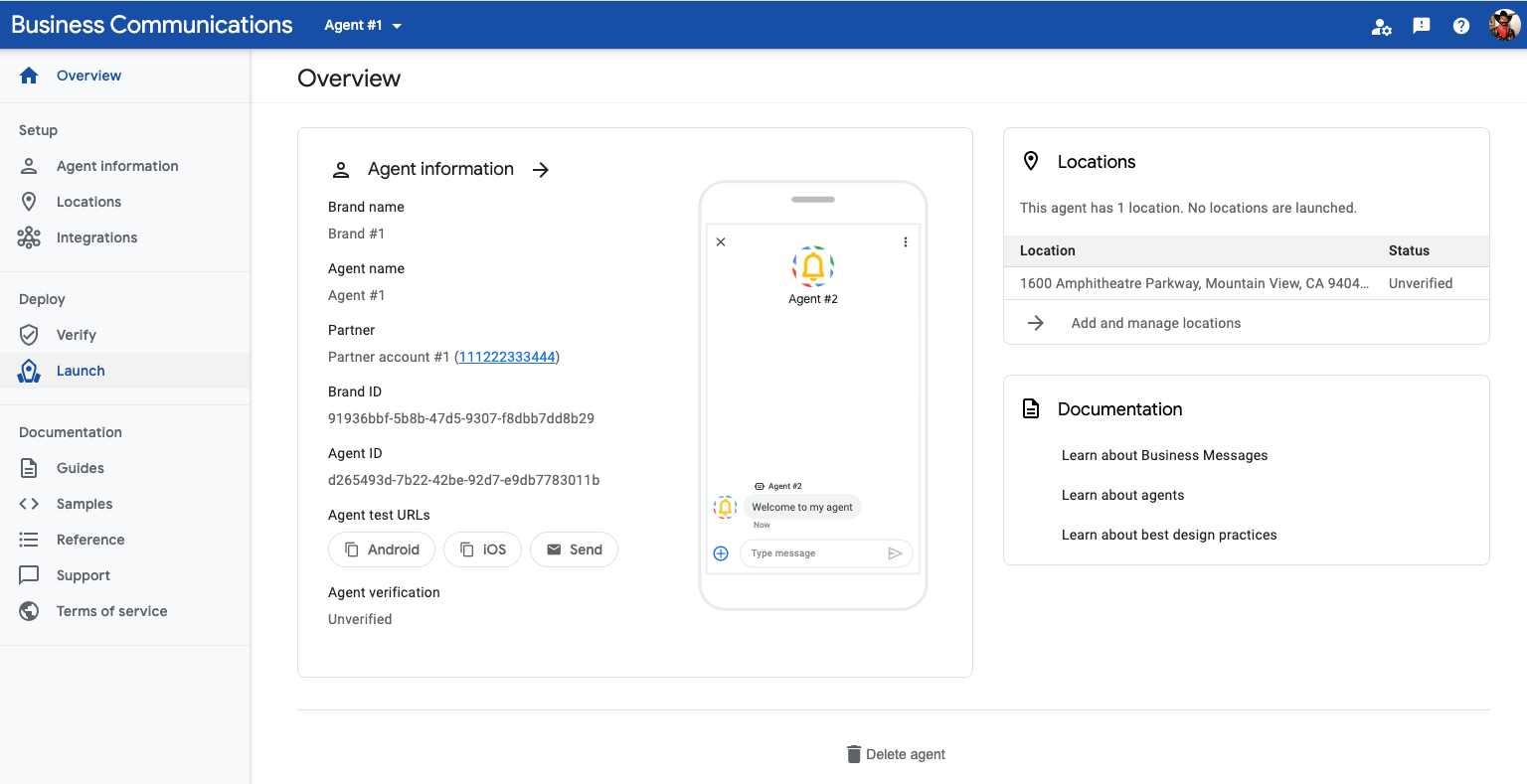
বাম নেভিগেশন আপনাকে নিম্নলিখিত অ্যাক্সেস করতে দেয়:
- এজেন্ট তথ্য
- অবস্থানসমূহ
- ইন্টিগ্রেশন
- জরিপ প্রশ্ন
- ডিবাগ লগ
- যাচাইকরণ
- লঞ্চ
- মেট্রিক্স ড্যাশবোর্ড
- প্রাসঙ্গিক ডকুমেন্টেশন লিঙ্ক
এজেন্ট তথ্য
এজেন্টের বৈশিষ্ট্য আপডেট করতে এজেন্ট তথ্য পৃষ্ঠা ব্যবহার করুন।
পৃষ্ঠাটি দুটি কলামে বিভক্ত। এজেন্টের নাম, লোগো, স্বাগত বার্তা, কথোপকথন শুরুকারী এবং অবস্থান এবং অ-স্থানীয় এন্ট্রি পয়েন্টগুলির জন্য বৈশিষ্ট্যগুলির মতো এজেন্ট ক্ষেত্রগুলি আপডেট করতে বাম কলামের ইনপুট ক্ষেত্রগুলি ব্যবহার করুন৷ আপনি আপনার এজেন্ট চালু করার পরে এজেন্টের নাম এবং লোগোর মতো কিছু ক্ষেত্র আপডেট করতে পারবেন না।
আপনার এজেন্টের পরীক্ষার URL পেতে ডান কলামটি ব্যবহার করুন এবং ব্যবহারকারীর ডিভাইসে আপনার এজেন্ট কেমন দেখাচ্ছে তার একটি পূর্বরূপ দেখুন।
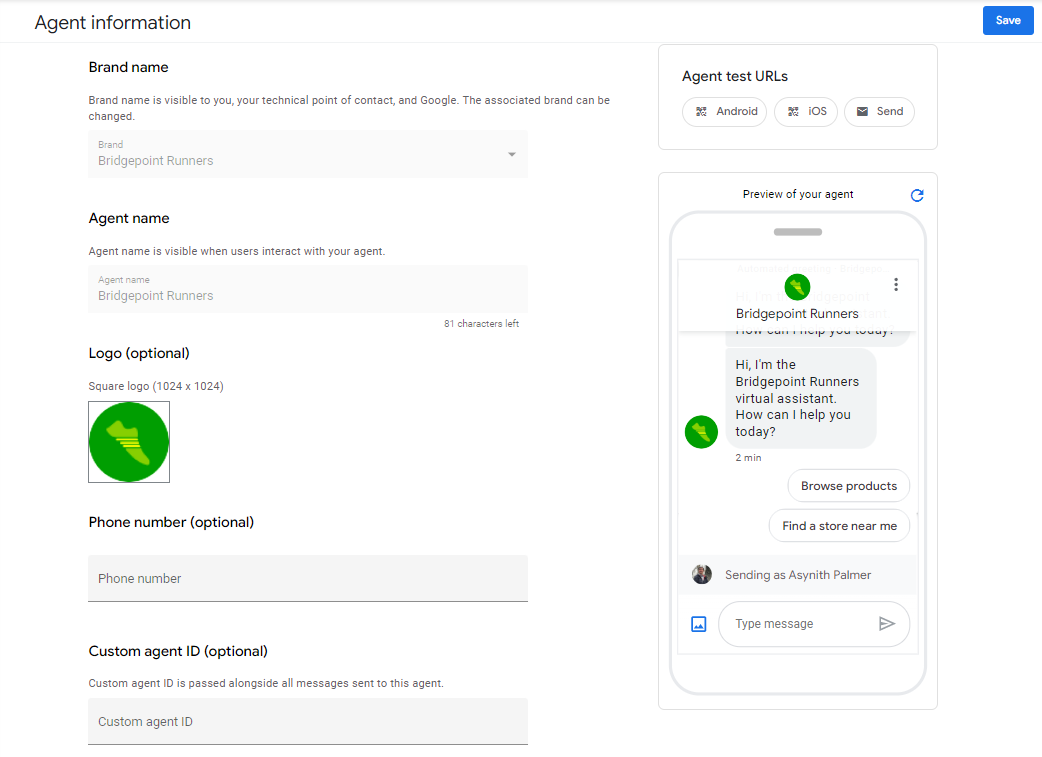
অবস্থান ব্যবস্থাপনা
অবস্থান যোগ করতে এই পৃষ্ঠাটি ব্যবহার করুন, ব্যবসার অবস্থানের জন্য পরীক্ষার URL পুনরুদ্ধার করুন, এবং একবার আপনি আপনার এজেন্ট যাচাই করার পরে অবস্থানগুলি যাচাই করুন৷
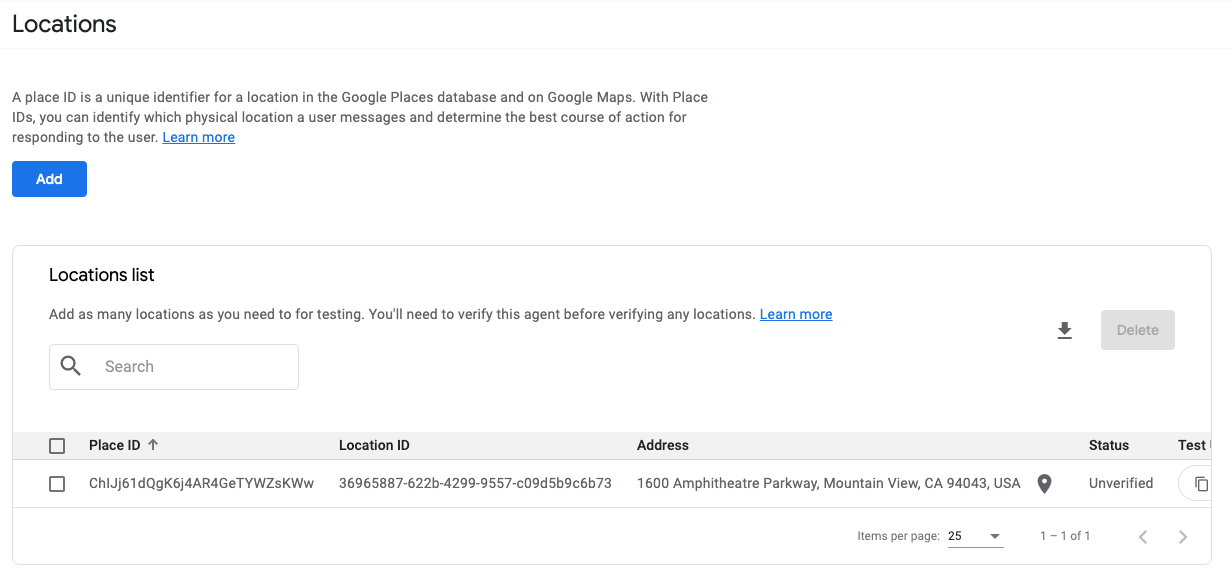
ইন্টিগ্রেশন
Dialogflow এর সাথে একীভূত করতে এই পৃষ্ঠাটি ব্যবহার করুন এবং প্রায়শই জিজ্ঞাসিত প্রশ্নের উত্তর দেওয়ার জন্য একটি বট সেট আপ করুন৷
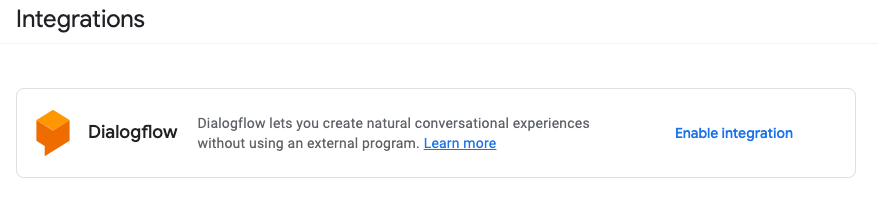
সমীক্ষা
আপনার এজেন্টের গ্রাহক সমীক্ষা কাস্টমাইজ করতে এই পৃষ্ঠাটি ব্যবহার করুন।
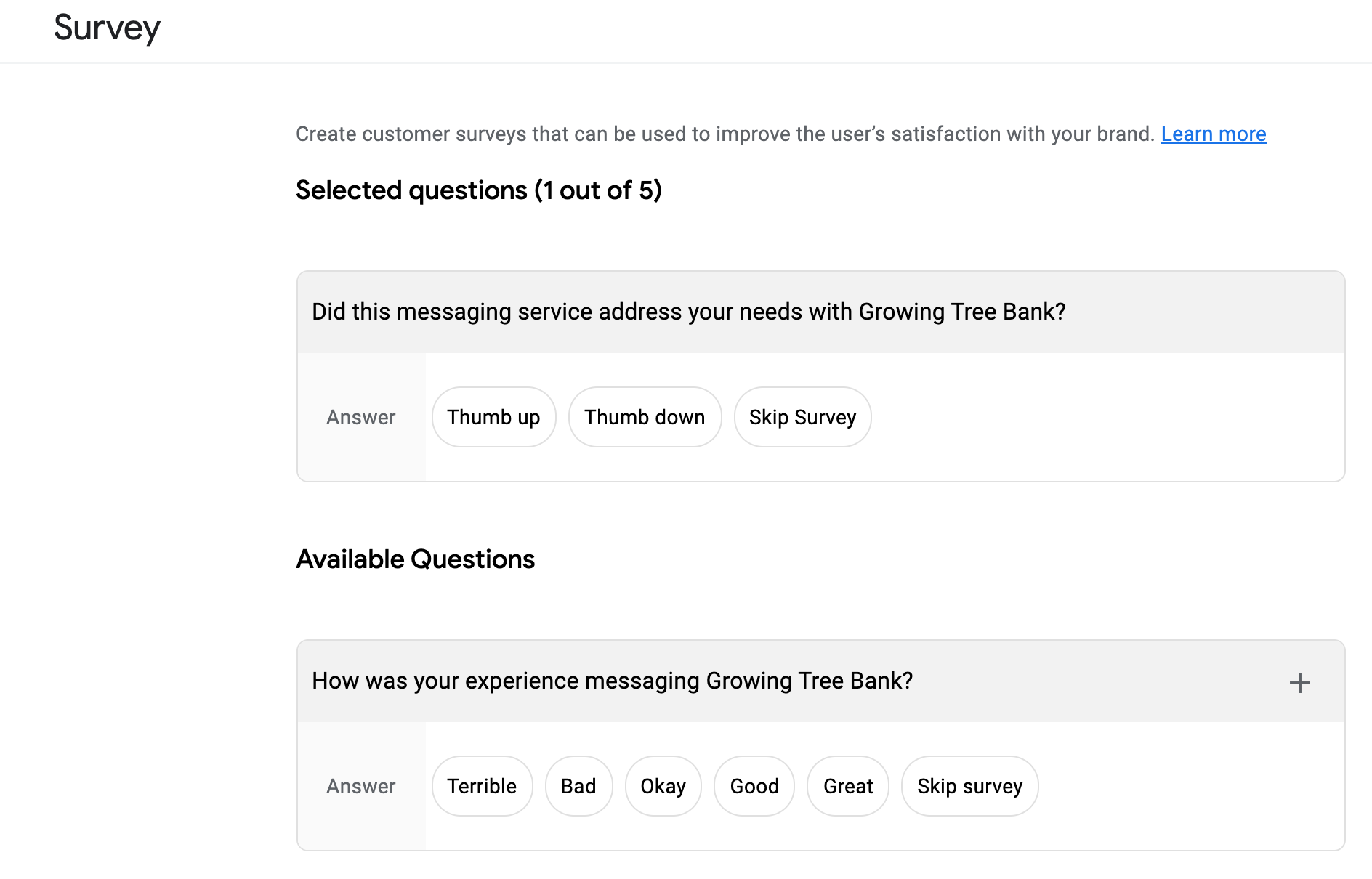
লগ
বার্তা বিতরণ সমস্যা ডিবাগ করতে এই পৃষ্ঠাটি ব্যবহার করুন। লগ 14 দিনের জন্য উপলব্ধ. কথোপকথন আইডি, বার্তা আইডি, টাইমস্ট্যাম্প, দিকনির্দেশ বা স্থিতি দ্বারা ব্যবহারকারীর সমস্যাগুলির সাথে প্রাসঙ্গিক লগগুলি খুঁজে বের করতে ফিল্টার করুন৷ আপনি অনিচ্ছাকৃতভাবে অবৈধ বার্তা পাঠাচ্ছেন না তা যাচাই করতে আপনি এই পৃষ্ঠাটি পরীক্ষা করতে পারেন।
লগগুলিতে সংশোধিত সংবেদনশীল ক্ষেত্রগুলি ব্যতীত বার্তার পেলোড অন্তর্ভুক্ত থাকে, যেমন বার্তা পাঠ্য সামগ্রী। ব্যর্থ এবং প্রত্যাখ্যান করা বার্তাগুলির ডিবাগিংয়ে সহায়তা করার জন্য অতিরিক্ত ত্রুটির বিবরণ রয়েছে৷
কিছু ইভেন্ট, যেমন টাইপিং ইন্ডিকেটর, ডেলিভারির রসিদ থাকে না এবং তাদের স্ট্যাটাস "প্রেরিত" হিসাবে দেখায়।
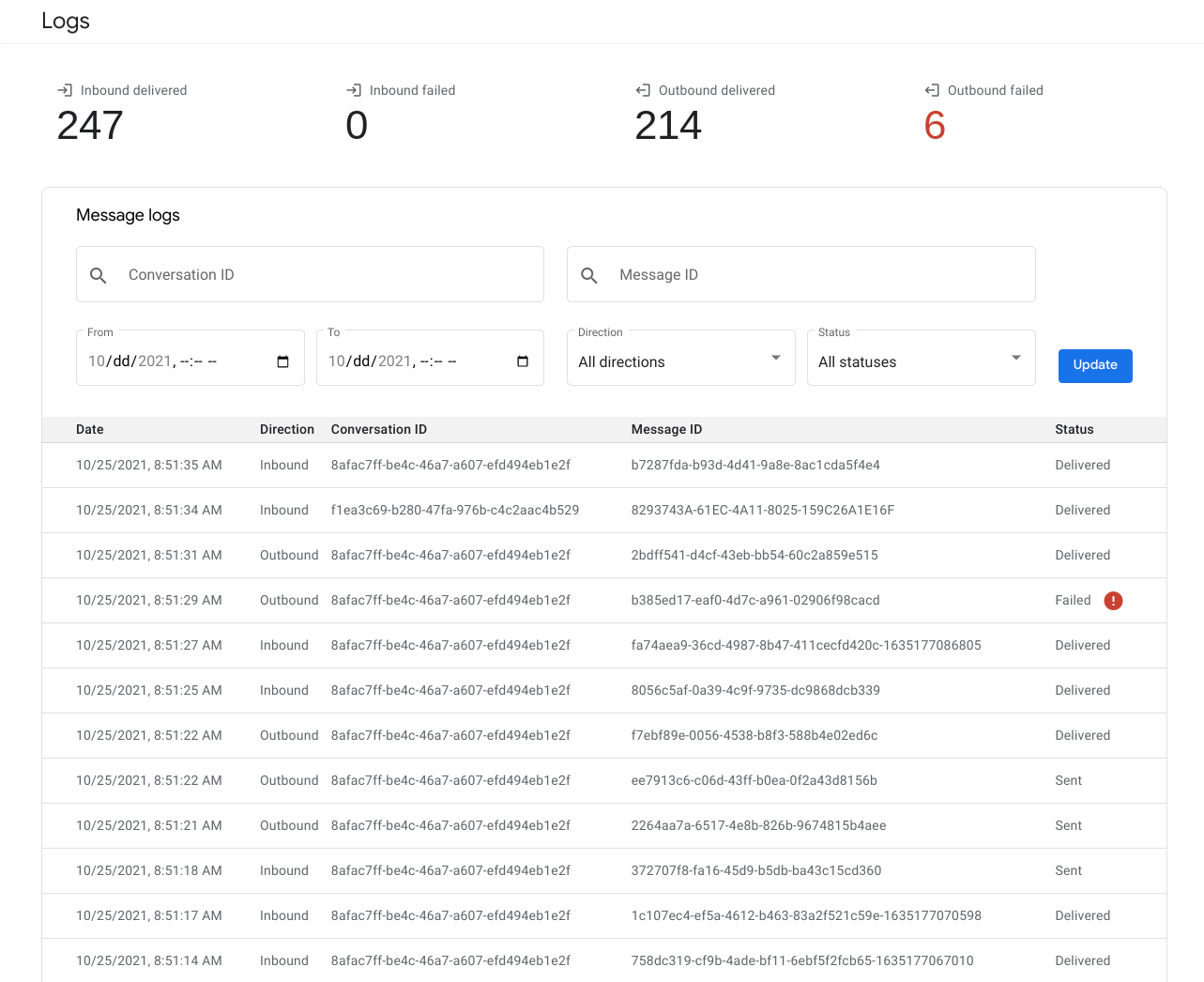
যাচাইকরণ
যাচাইয়ের জন্য আপনার এজেন্ট জমা দিতে এই পৃষ্ঠাটি ব্যবহার করুন।
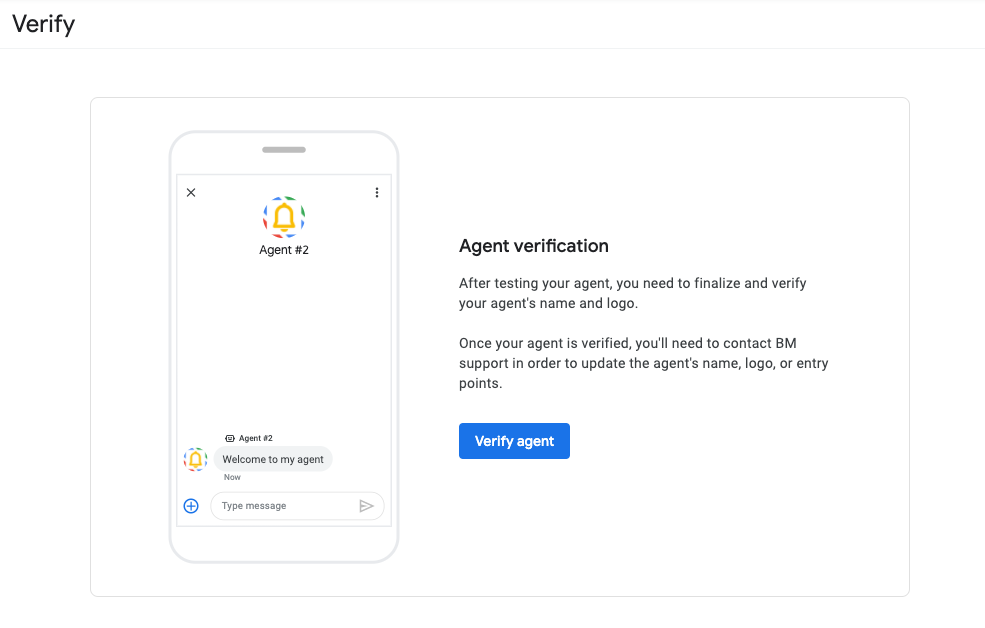
লঞ্চ
লোকেশন এবং নন-লোকাল এন্ট্রি পয়েন্টের জন্য আপনার এজেন্ট লঞ্চ করতে এবং সেইসাথে পৃথক লোকেশন লঞ্চ করতে এই পৃষ্ঠাটি ব্যবহার করুন।
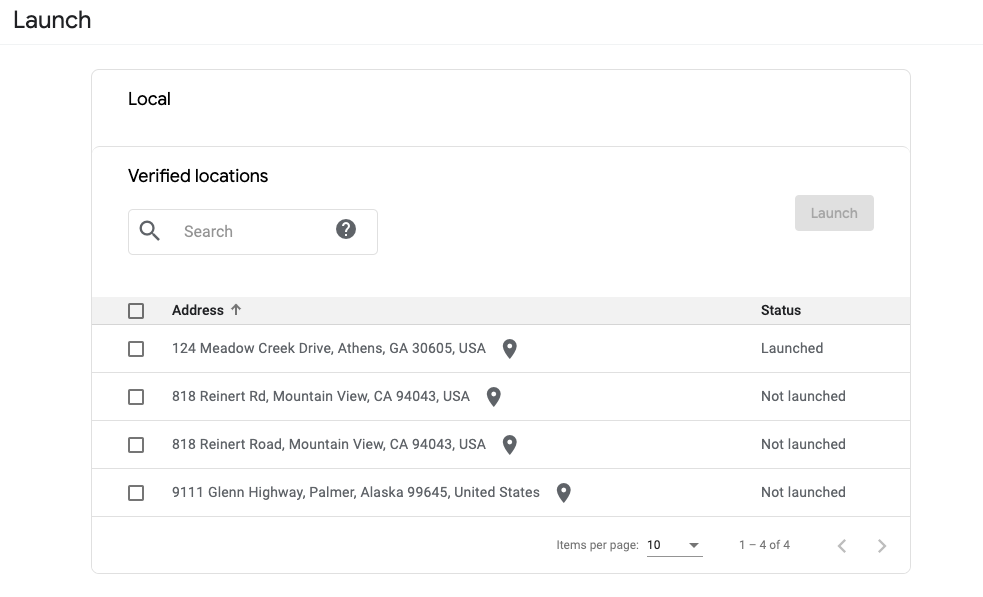
বিজনেস মেসেজ একটি ওয়েব ইউজার ইন্টারফেস প্রদান করে যাকে বিজনেস কমিউনিকেশনস ডেভেলপার কনসোল বলা হয়। আপনি এজেন্ট তৈরি, পরিচালনা এবং লঞ্চ করতে এই কনসোলটি ব্যবহার করেন।
বিজনেস কমিউনিকেশনস ডেভেলপার কনসোল Google ক্লাউড প্ল্যাটফর্ম থেকে আলাদা। (GCP) কনসোল। আপনি ব্যবসায়িক বার্তা এজেন্ট পরিচালনা করতে ব্যবসায়িক যোগাযোগ বিকাশকারী কনসোল ব্যবহার করেন, যখন আপনি GCP-নির্দিষ্ট সেটিংস (উদাহরণস্বরূপ, বিলিং এবং API) এবং অন্যান্য GCP সংস্থানগুলি পরিচালনা করতে GCP কনসোল ব্যবহার করেন৷
আপনি যখন আপনার এজেন্ট তৈরি এবং পরিচালনা করতে ব্যবসায়িক যোগাযোগ বিকাশকারী কনসোল ব্যবহার করতে পারেন, তখন আপনি আপনার নিজের পণ্যের মধ্যে একীকরণের মতো উন্নত পরিস্থিতিগুলির জন্য এজেন্ট তৈরি এবং পরিচালনা করতে ব্যবসায়িক যোগাযোগ API ব্যবহার করতে পারেন৷
কুইকস্টার্ট এবং কীভাবে-করবেন নির্দেশিকাগুলি আপনাকে কনসোল এবং API উভয়ই ব্যবহার করার ধাপগুলির মধ্য দিয়ে নিয়ে যায়। এই পৃষ্ঠাটি ইউজার ইন্টারফেস লেআউট এবং কনসোলটি কিসের জন্য ব্যবহৃত হয় তার একটি উচ্চ-স্তরের সারাংশ প্রদান করে।
কিভাবে কনসোল ব্যবহার করা হয়
কনসোলটি আপনার এজেন্ট তৈরি, পরিচালনা, আপডেট, যাচাই এবং লঞ্চ করতে ব্যবহৃত হয়। এটা দিয়ে, আপনি করতে পারেন
- আপনার ওয়েবহুক এবং অন্যান্য অংশীদার অ্যাকাউন্ট সেটিংস কনফিগার করুন৷
- এজেন্ট তৈরি করুন এবং পরিচালনা করুন, যাতে সমস্ত বৈশিষ্ট্য এবং ডেটা থাকে যা একটি ব্র্যান্ডের কথোপকথন উপস্থাপনাকে সংজ্ঞায়িত করে।
- অ-স্থানীয় এজেন্ট সেটিংস এবং বার্তা উপলব্ধতা কনফিগার করুন।
- ব্যবসার জন্য ভৌত অবস্থানের প্রতিনিধিত্ব করে এমন অবস্থানগুলি তৈরি করুন এবং পরিচালনা করুন৷
- ব্যবহারকারীদের কাছে আপনার এজেন্টের সাথে কথোপকথন কীভাবে প্রদর্শিত হয় তা দেখতে আপনার এজেন্ট এবং অবস্থান পরীক্ষার URLগুলি পুনরুদ্ধার করুন৷
- প্রায়শই জিজ্ঞাসিত প্রশ্নের উত্তর দিতে Dialogflow এর সাথে একীভূত করুন ।
- আপনার এজেন্ট এবং অবস্থান যাচাই করুন.
- আপনার এজেন্ট এবং অবস্থান চালু করুন.
কনসোল হোম স্ক্রীন
আপনি যখন প্রাথমিকভাবে কনসোল লোড করবেন, তখন আপনি এজেন্ট নির্বাচন স্ক্রীন দেখতে পাবেন। এই পৃষ্ঠা থেকে, অংশীদার অ্যাকাউন্ট সেটিংস লিঙ্কটি আপনার অংশীদার অ্যাকাউন্ট সেটিংস পৃষ্ঠা খোলে৷
উপরন্তু, হোম স্ক্রীন ব্যবহার করা হয়:
- একটি বিদ্যমান এজেন্ট নির্বাচন করুন.
- নতুন এজেন্ট তৈরি করুন।
- বাছাই এজেন্ট.
- অংশীদার অ্যাকাউন্ট দ্বারা এজেন্ট ফিল্টার.
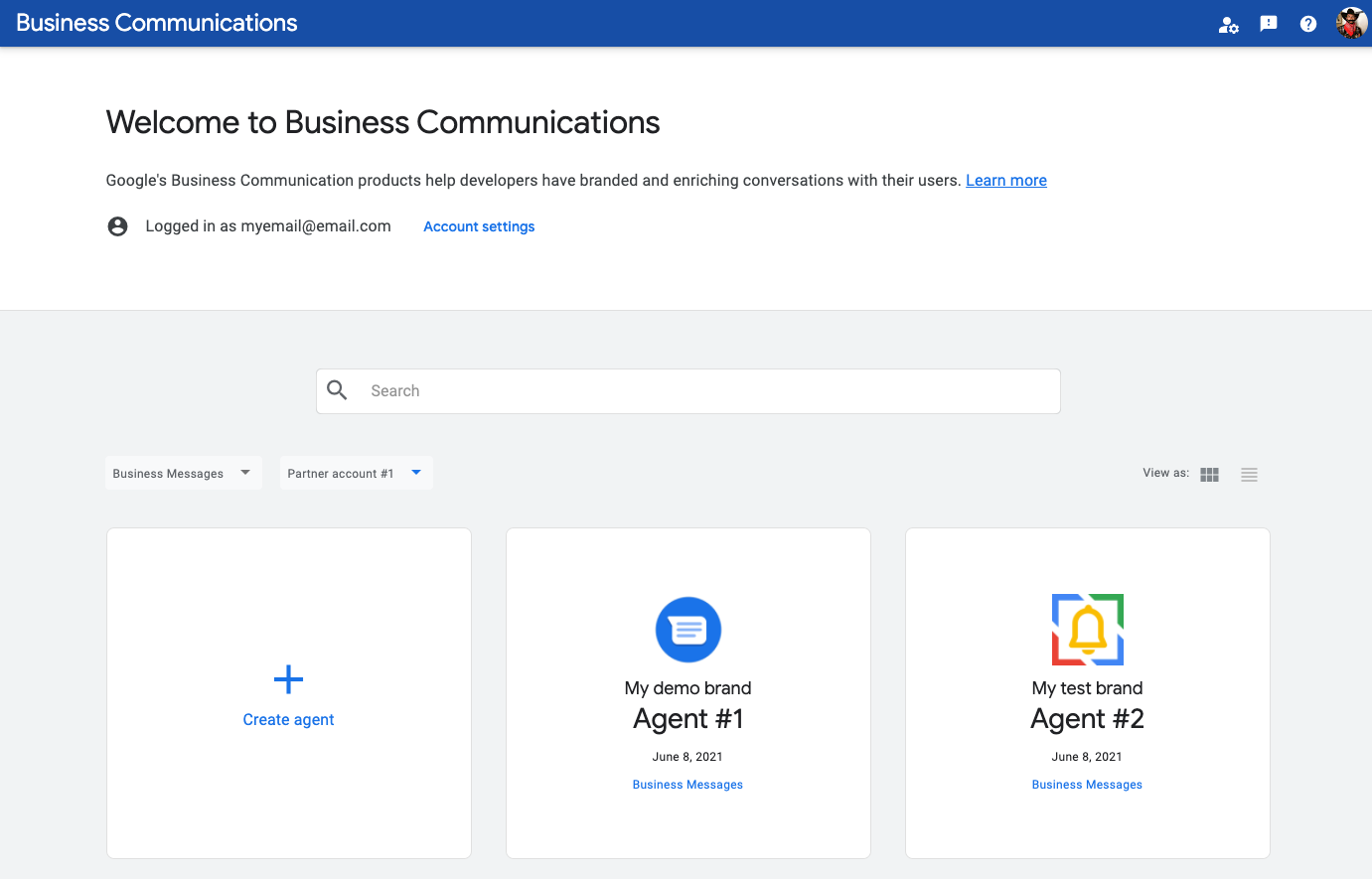
ডিফল্টরূপে, এজেন্ট একটি কার্ড ভিউতে প্রদর্শিত হয়। এজেন্টদের অর্ডার করা হয় যখন তারা শেষবার আপডেট করা হয়েছিল। একটি তালিকা দৃশ্য পরিবর্তন করতে, ডানদিকে বিকল্প হিসাবে দেখুন ব্যবহার করুন. তালিকা দেখার সাথে, এজেন্টদের নাম, প্রকার, অবস্থা এবং সর্বশেষ আপডেটের তারিখ অনুসারে সাজানো যায়।
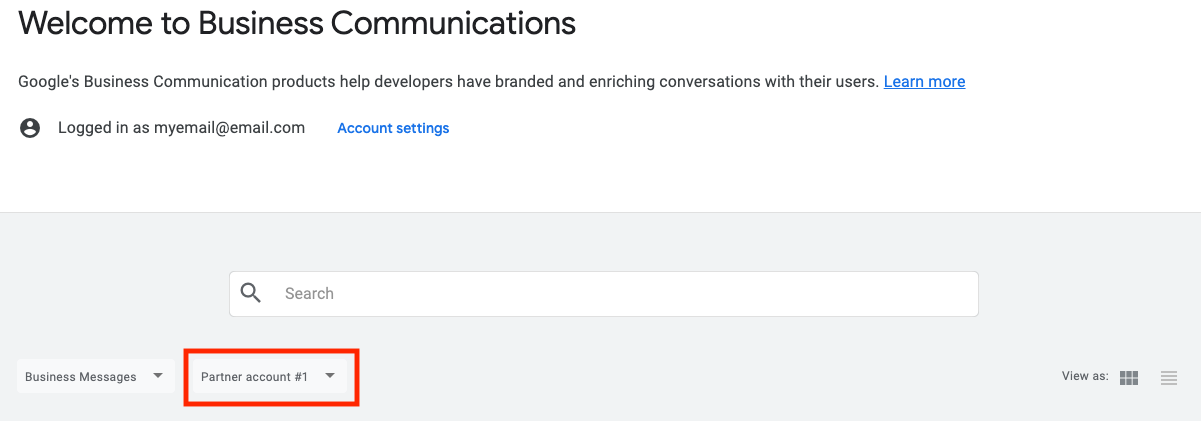
আপনার একাধিক অংশীদার অ্যাকাউন্ট থাকলে, একটি অংশীদার অ্যাকাউন্ট ড্রপডাউন নির্বাচক রয়েছে যেখানে আপনি একটি অংশীদার অ্যাকাউন্ট দ্বারা এজেন্ট নির্বাচন ফিল্টার করতে পারেন।
অ্যাকাউন্ট সেটিংস
সেটিংস পৃষ্ঠা থেকে, আপনি আপনার আপডেট করতে পারেন:
- ব্যবসার নাম
- প্রদর্শনের নাম
- যোগাযোগের প্রযুক্তিগত পয়েন্ট
- ওয়েবহুক
পাশের নেভিগেশন প্যানেলে, আপনি ব্র্যান্ড এবং ব্যবহারকারী ব্যবস্থাপনার পাশাপাশি আপনার পরিষেবা অ্যাকাউন্টগুলি অ্যাক্সেস করতে পারেন৷
ব্র্যান্ড ব্যবস্থাপনা
একটি ব্র্যান্ড একটি ব্যবসা, সংস্থা বা গোষ্ঠী। একটি এজেন্ট একটি ব্র্যান্ডের কথোপকথন প্রতিনিধিত্ব.
ব্র্যান্ড যোগ, সম্পাদনা এবং অপসারণ করতে এই পৃষ্ঠাটি ব্যবহার করুন। একটি ব্র্যান্ড সরানো সমস্ত সংশ্লিষ্ট এজেন্ট মুছে দেয়. একটি ব্র্যান্ড চালু করা এজেন্টের সাথে যুক্ত থাকলে তা সরানো যাবে না।
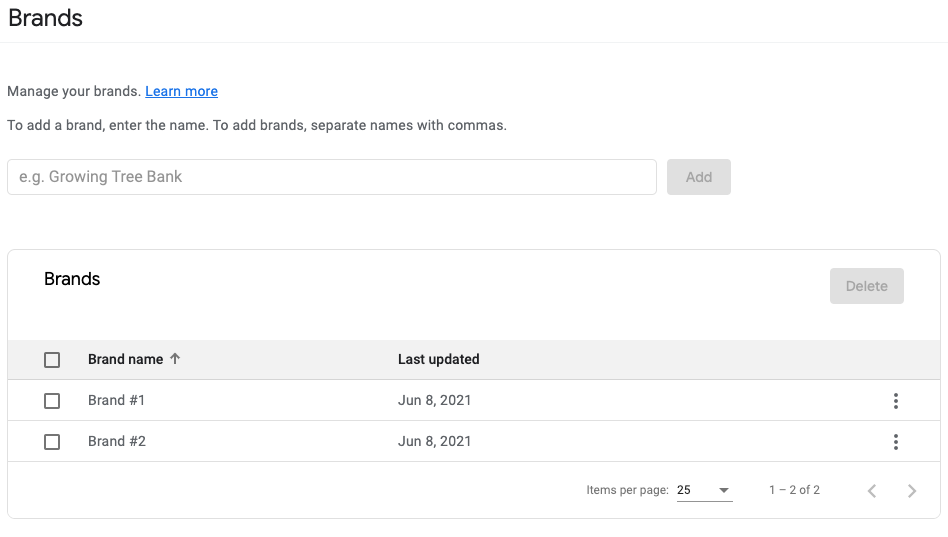
ব্যবহারকারী ব্যবস্থাপনা
আপনার নিবন্ধিত অংশীদার অ্যাকাউন্টগুলিতে অ্যাক্সেস যোগ করতে এবং সরাতে এই পৃষ্ঠাটি ব্যবহার করুন৷ অ্যাকাউন্ট স্যুইচ করতে, উপরের নেভিগেশন বারে ড্রপডাউন ব্যবহার করুন।
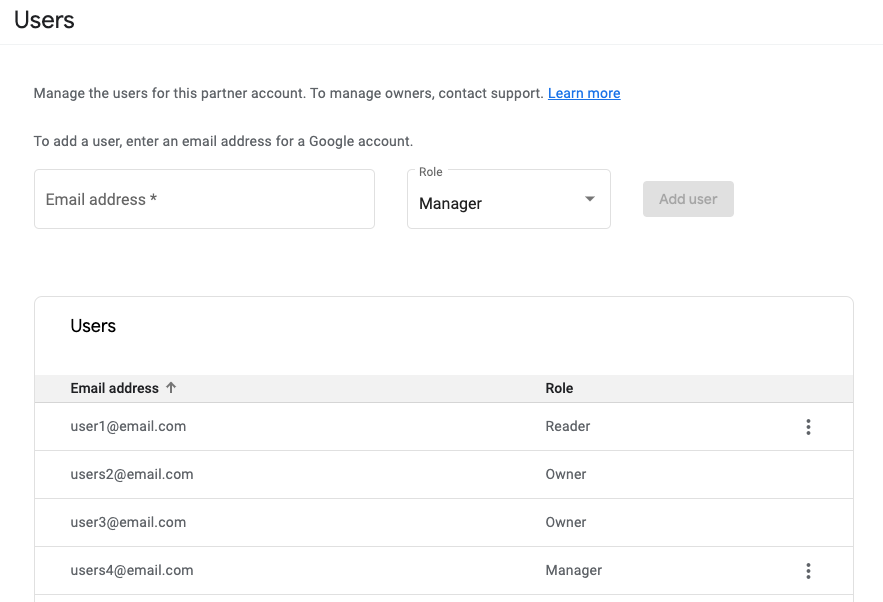
একজন ব্যবহারকারী যোগ করুন
একজন ব্যবহারকারী যোগ করতে, ইমেল ঠিকানা ইনপুট ক্ষেত্রে তাদের ইমেল ঠিকানা লিখুন এবং ভূমিকা নির্বাচন করুন।
নতুন ব্যবহারকারীদের ম্যানেজার বা রিডারের ভূমিকা থাকতে পারে। একজন ম্যানেজারের ভূমিকার কনসোলে সমস্ত কার্যকারিতার অ্যাক্সেস থাকে যখন একটি পাঠকের ভূমিকা এজেন্ট এবং অবস্থানের তথ্যে কেবল-পঠন অ্যাক্সেস সরবরাহ করে।
আপনি যখন একজন নতুন ব্যবহারকারী যোগ করেন, তখন ব্যবহারকারী একটি ইমেল পাবেন যা তাদের জানিয়ে দেবে যে তাদের এখন অংশীদার অ্যাকাউন্টে অ্যাক্সেস রয়েছে।
যে ইমেল ঠিকানাটি প্রকৃতপক্ষে অংশীদার অ্যাকাউন্ট নিবন্ধন করেছিল তার মালিকের ভূমিকা রয়েছে৷
একজন ব্যবহারকারীকে সরান
একজন ব্যবহারকারীকে অপসারণ করতে:
- আপনি তালিকা থেকে সরাতে চান ব্যবহারকারী খুঁজুন.
- বোতামে ক্লিক করুন।
- ব্যবহারকারী সরান নির্বাচন করুন।
- অপসারণ নিশ্চিত করুন.
আপনি যে ব্যবহারকারীকে অপসারণ করেছেন তাকে একটি ইমেল নোটিফিকেশন প্রাপ্ত করেছে যাতে জানানো হয় যে তাদের আর অ্যাকাউন্টে অ্যাক্সেস নেই।
আপনি মালিকের ভূমিকা সহ একজন ব্যবহারকারীকে সরাতে পারবেন না৷ একজন মালিককে পরিবর্তন করতে বা সরাতে, আপনাকে সহায়তার সাথে যোগাযোগ করতে হবে।
ব্যবহারকারীর ভূমিকা পরিবর্তন করুন
ব্যবহারকারীর ভূমিকা আপডেট করতে:
- আপনি আপডেট করতে চান ব্যবহারকারী খুঁজুন.
- বোতামে ক্লিক করুন।
- ভূমিকা সম্পাদনা নির্বাচন করুন।
- ড্রপডাউন থেকে একটি নতুন ভূমিকা চয়ন করুন৷
- Save এ ক্লিক করুন।
পরিষেবা অ্যাকাউন্ট
আপনি যখন বিজনেস কমিউনিকেশনস এবং বিজনেস মেসেজ এপিআই-এ কল করেন, আপনি একটি পরিষেবা অ্যাকাউন্ট কী দিয়ে কলগুলিকে প্রমাণীকরণ করেন। পরিষেবা অ্যাকাউন্ট কীগুলি আপনাকে ব্র্যান্ড, এজেন্ট এবং অবস্থানগুলি তৈরি এবং পরিচালনা করার পাশাপাশি আপনার এজেন্ট হিসাবে বার্তা এবং অনুরোধ পাঠাতে দেয়।
একটি পরিষেবা অ্যাকাউন্ট কী তৈরি করতে, পাশের নেভিগেশন থেকে পরিষেবা অ্যাকাউন্টগুলি নির্বাচন করুন৷ বর্তমানে নির্বাচিত অংশীদার অ্যাকাউন্টের সাথে যুক্ত GCP প্রকল্পের জন্য GCP কনসোল খোলে।
একটি পরিষেবা অ্যাকাউন্ট এবং কী তৈরি করতে:
- পরিষেবা অ্যাকাউন্ট তৈরি করুন ক্লিক করুন।
- পরিষেবা অ্যাকাউন্ট নামের জন্য, আপনার এজেন্টের নাম লিখুন, তারপর তৈরি করুন ক্লিক করুন।
- সম্পন্ন ক্লিক করুন.
- টেবিলে নতুন পরিষেবা অ্যাকাউন্টটি সনাক্ত করুন, তারপর > Create key এ ক্লিক করুন।
- JSON চয়ন করুন, তারপর তৈরি করুন ক্লিক করুন।
আপনার ব্রাউজার পরিষেবা অ্যাকাউন্ট কী ডাউনলোড করে।
এজেন্ট নির্বাচন
একটি এজেন্ট নির্বাচন করার পরে, আপনাকে নির্বাচিত এজেন্টের জন্য ওভারভিউ পৃষ্ঠায় নিয়ে যাওয়া হবে।
ওভারভিউ প্রদর্শন করে:
- ব্র্যান্ড নাম
- এজেন্টের নাম
- অংশীদার অ্যাকাউন্ট এজেন্ট মধ্যে তৈরি করা হয়েছিল
- ব্র্যান্ড আইডি
- এজেন্ট আইডি
- এজেন্ট পরীক্ষার ইউআরএল যা আপনাকে দেখতে দেয় কিভাবে সেই এজেন্টের সাথে কথোপকথন ব্যবহারকারীদের কাছে প্রদর্শিত হয় এবং আপনাকে আপনার মেসেজিং পরিকাঠামো যাচাই করার সুযোগ দেয়
- এজেন্ট যাচাই অবস্থা
- এজেন্টের একটি পূর্বরূপ
- এজেন্টের সাথে যুক্ত অবস্থান
- প্রাসঙ্গিক ডকুমেন্টেশন লিঙ্ক
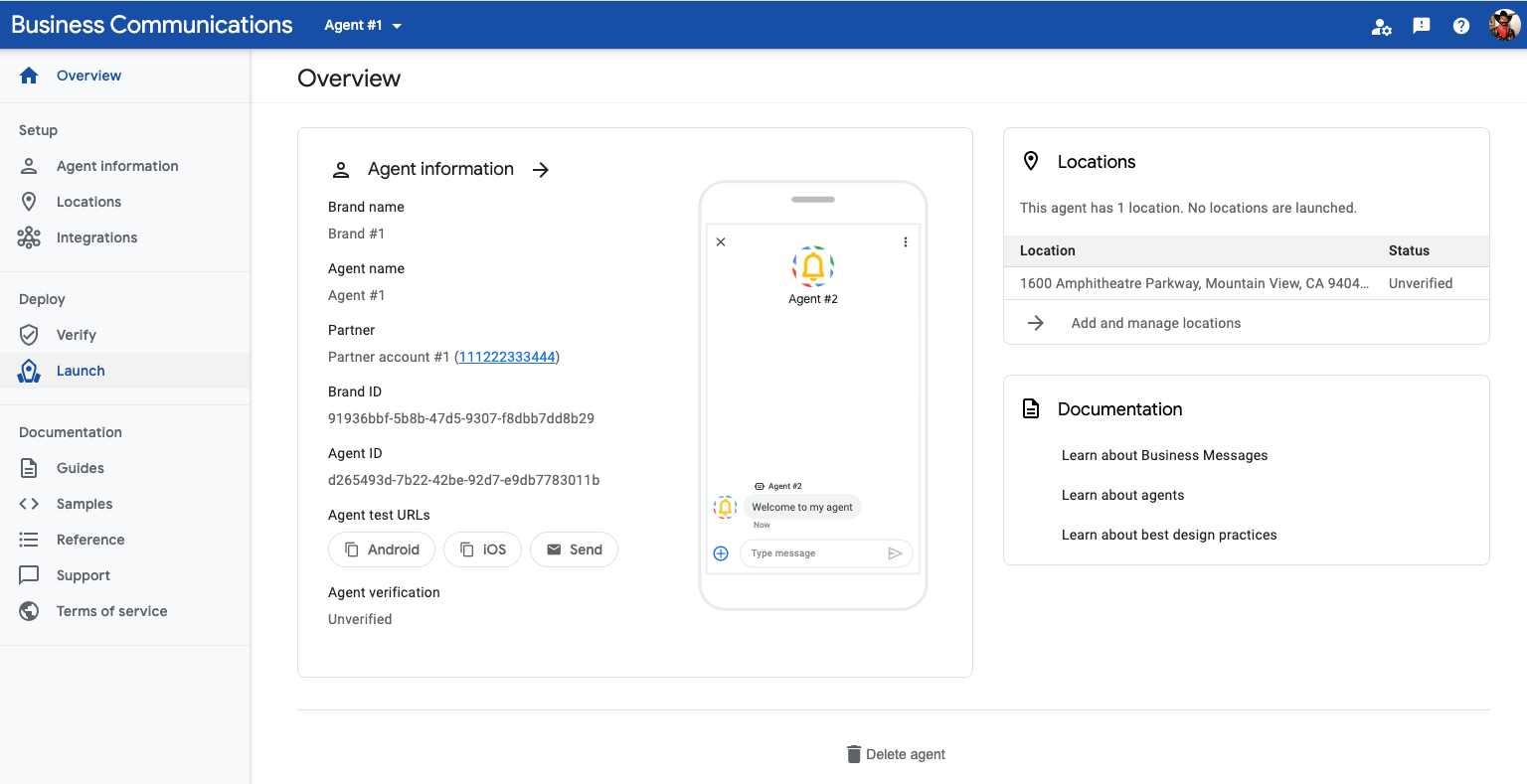
বাম নেভিগেশন আপনাকে নিম্নলিখিত অ্যাক্সেস করতে দেয়:
- এজেন্ট তথ্য
- অবস্থানসমূহ
- ইন্টিগ্রেশন
- জরিপ প্রশ্ন
- ডিবাগ লগ
- যাচাইকরণ
- লঞ্চ
- মেট্রিক্স ড্যাশবোর্ড
- প্রাসঙ্গিক ডকুমেন্টেশন লিঙ্ক
এজেন্ট তথ্য
এজেন্টের বৈশিষ্ট্য আপডেট করতে এজেন্ট তথ্য পৃষ্ঠা ব্যবহার করুন।
পৃষ্ঠাটি দুটি কলামে বিভক্ত। এজেন্টের নাম, লোগো, স্বাগত বার্তা, কথোপকথন শুরুকারী এবং অবস্থান এবং অ-স্থানীয় এন্ট্রি পয়েন্টগুলির জন্য বৈশিষ্ট্যগুলির মতো এজেন্ট ক্ষেত্রগুলি আপডেট করতে বাম কলামের ইনপুট ক্ষেত্রগুলি ব্যবহার করুন৷ আপনি আপনার এজেন্ট চালু করার পরে এজেন্টের নাম এবং লোগোর মতো কিছু ক্ষেত্র আপডেট করতে পারবেন না।
আপনার এজেন্টের পরীক্ষার URL পেতে ডান কলামটি ব্যবহার করুন এবং ব্যবহারকারীর ডিভাইসে আপনার এজেন্ট কেমন দেখাচ্ছে তার একটি পূর্বরূপ দেখুন।
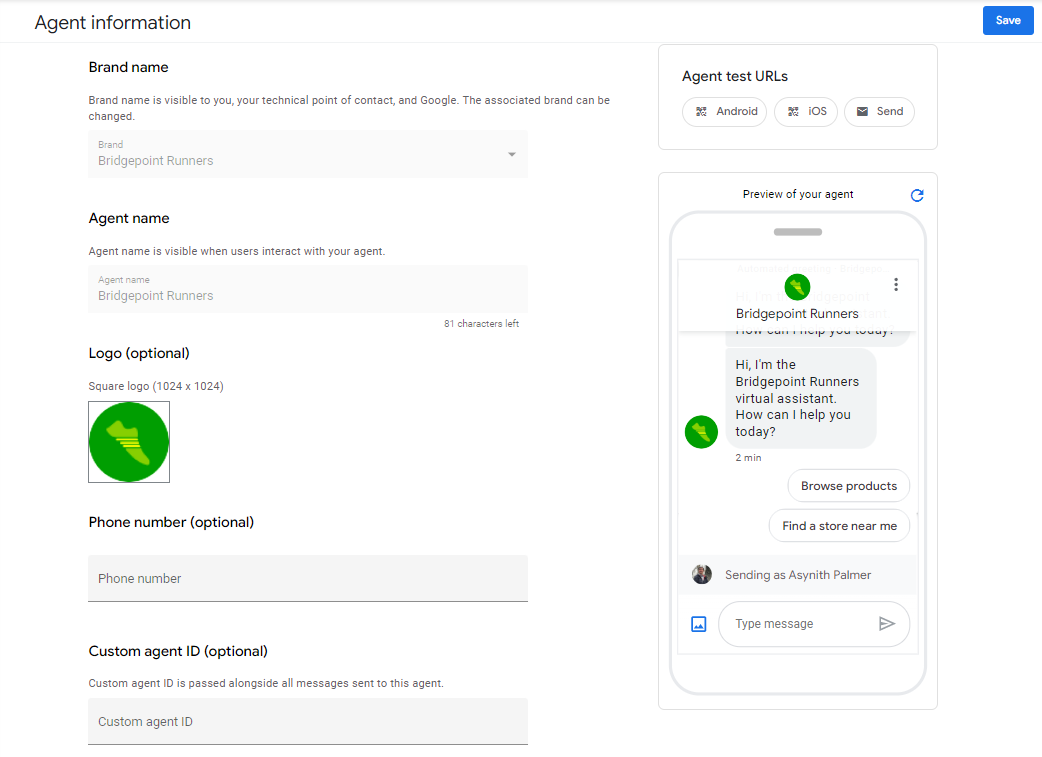
অবস্থান ব্যবস্থাপনা
অবস্থান যোগ করতে এই পৃষ্ঠাটি ব্যবহার করুন, ব্যবসার অবস্থানের জন্য পরীক্ষার URL পুনরুদ্ধার করুন, এবং একবার আপনি আপনার এজেন্ট যাচাই করার পরে অবস্থানগুলি যাচাই করুন৷
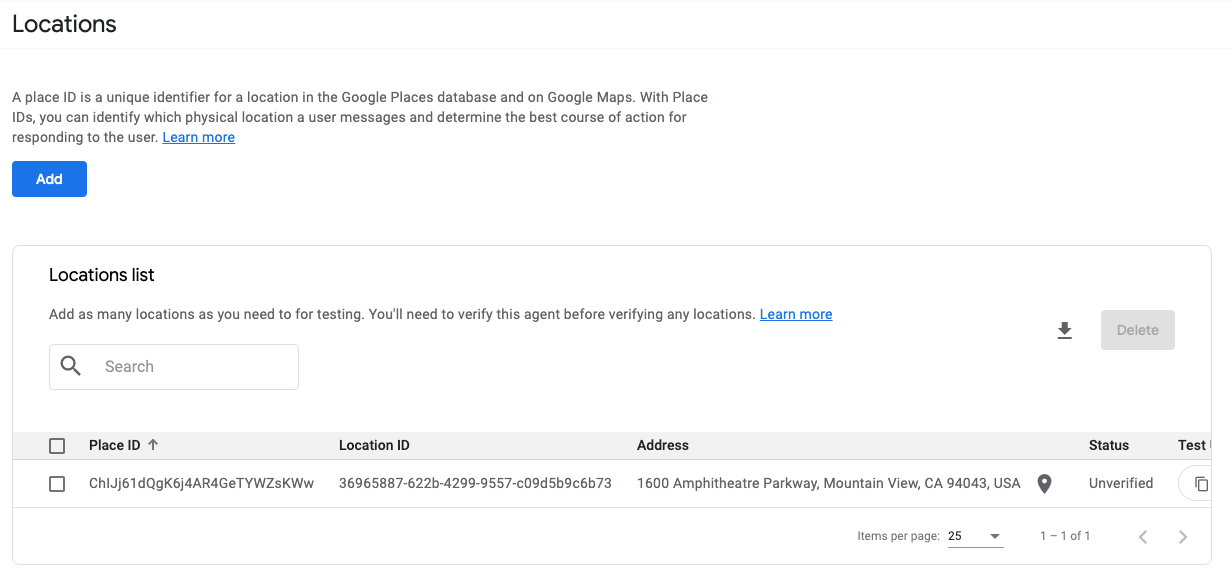
ইন্টিগ্রেশন
Dialogflow এর সাথে একীভূত করতে এই পৃষ্ঠাটি ব্যবহার করুন এবং প্রায়শই জিজ্ঞাসিত প্রশ্নের উত্তর দেওয়ার জন্য একটি বট সেট আপ করুন৷
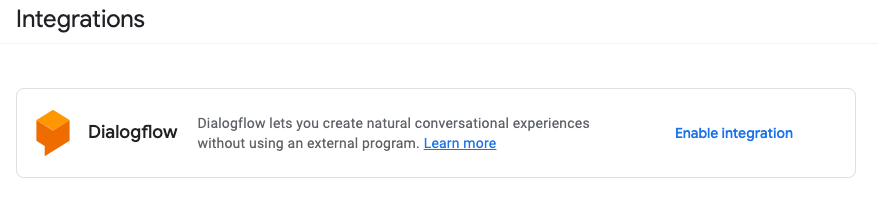
সমীক্ষা
আপনার এজেন্টের গ্রাহক সমীক্ষা কাস্টমাইজ করতে এই পৃষ্ঠাটি ব্যবহার করুন।
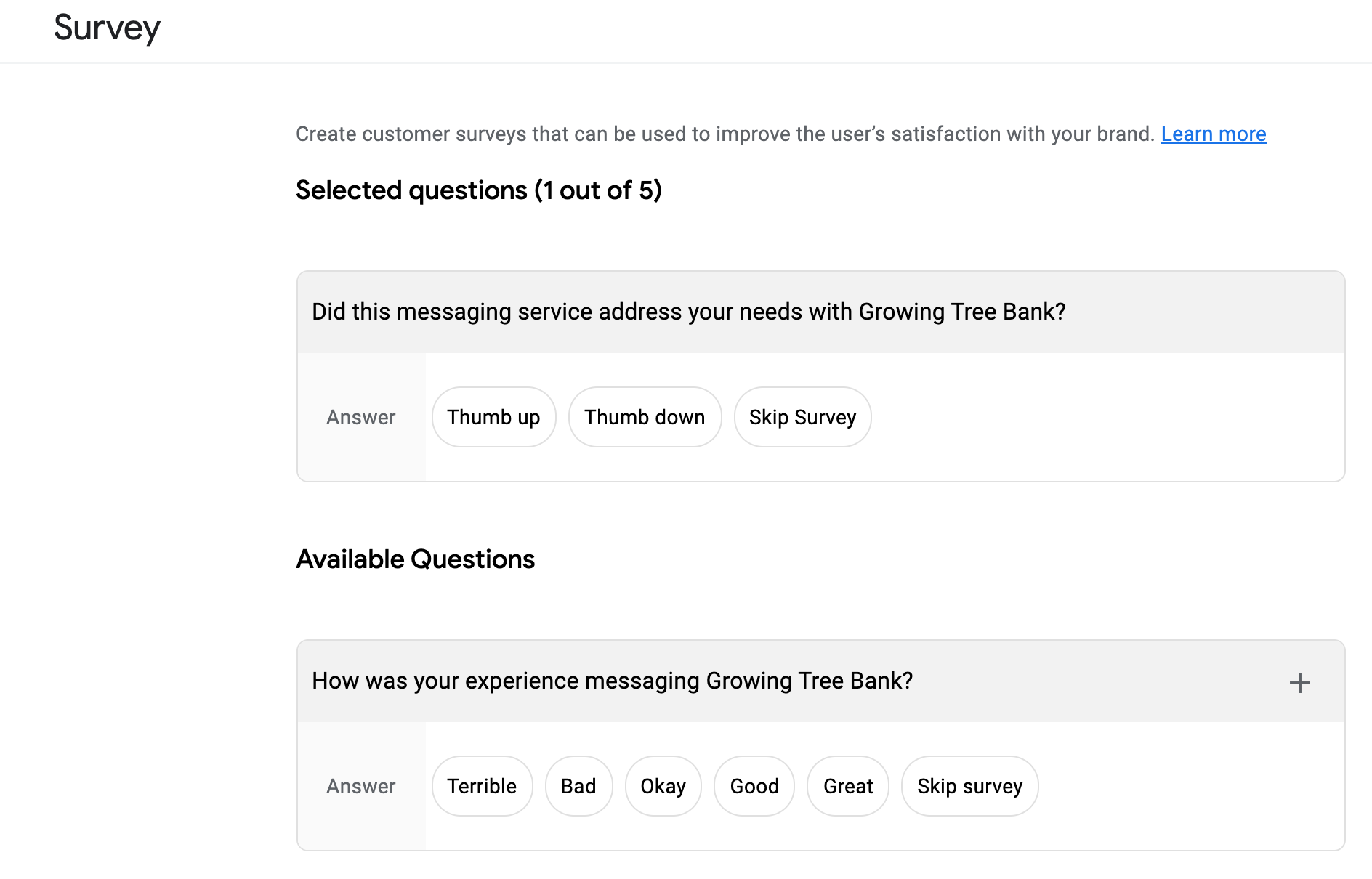
লগ
বার্তা বিতরণ সমস্যা ডিবাগ করতে এই পৃষ্ঠাটি ব্যবহার করুন। লগ 14 দিনের জন্য উপলব্ধ. কথোপকথন আইডি, বার্তা আইডি, টাইমস্ট্যাম্প, দিকনির্দেশ বা স্থিতি দ্বারা ব্যবহারকারীর সমস্যাগুলির সাথে প্রাসঙ্গিক লগগুলি খুঁজে বের করতে ফিল্টার করুন৷ আপনি অনিচ্ছাকৃতভাবে অবৈধ বার্তা পাঠাচ্ছেন না তা যাচাই করতে আপনি এই পৃষ্ঠাটি পরীক্ষা করতে পারেন।
লগগুলিতে সংশোধিত সংবেদনশীল ক্ষেত্রগুলি ব্যতীত বার্তার পেলোড অন্তর্ভুক্ত থাকে, যেমন বার্তা পাঠ্য সামগ্রী। ব্যর্থ এবং প্রত্যাখ্যান করা বার্তাগুলির ডিবাগিংয়ে সহায়তা করার জন্য অতিরিক্ত ত্রুটির বিবরণ রয়েছে৷
কিছু ইভেন্ট, যেমন টাইপিং ইন্ডিকেটর, ডেলিভারির রসিদ থাকে না এবং তাদের স্ট্যাটাস "প্রেরিত" হিসাবে দেখায়।
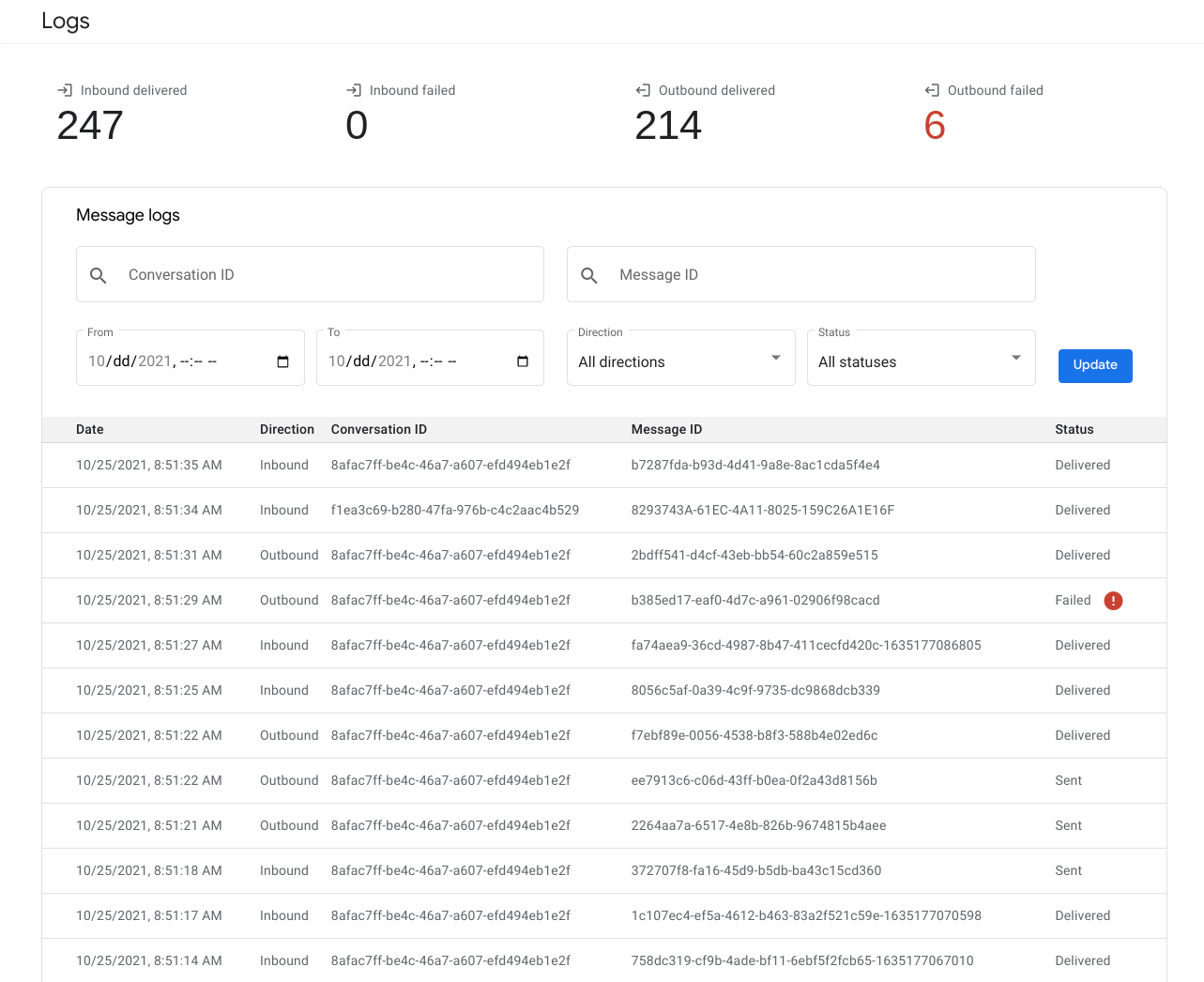
যাচাইকরণ
যাচাইয়ের জন্য আপনার এজেন্ট জমা দিতে এই পৃষ্ঠাটি ব্যবহার করুন।
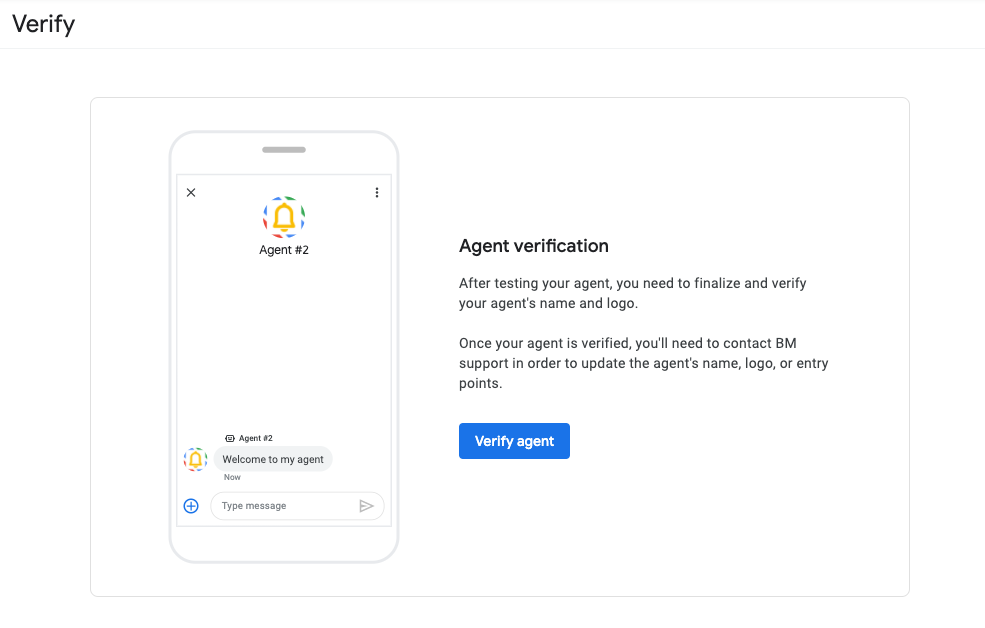
লঞ্চ
লোকেশন এবং নন-লোকাল এন্ট্রি পয়েন্টের জন্য আপনার এজেন্ট লঞ্চ করতে এবং সেইসাথে পৃথক লোকেশন লঞ্চ করতে এই পৃষ্ঠাটি ব্যবহার করুন।